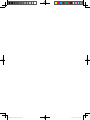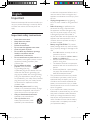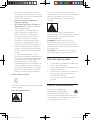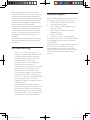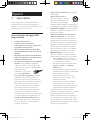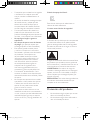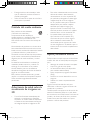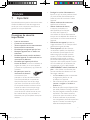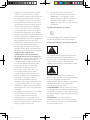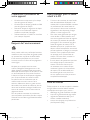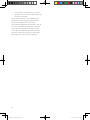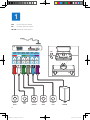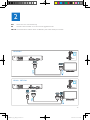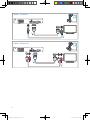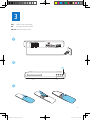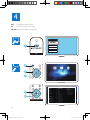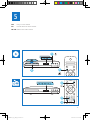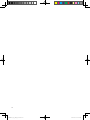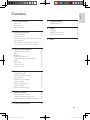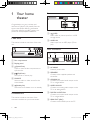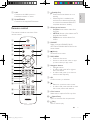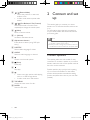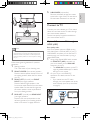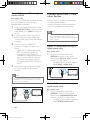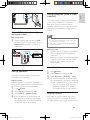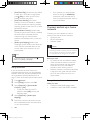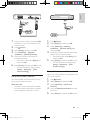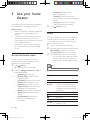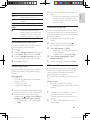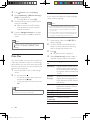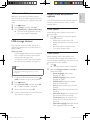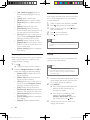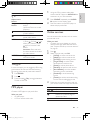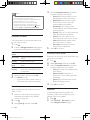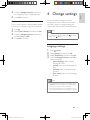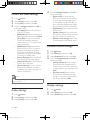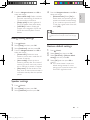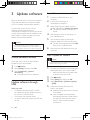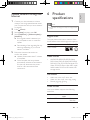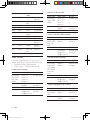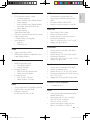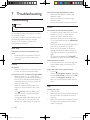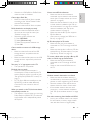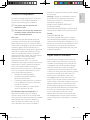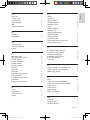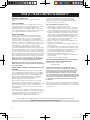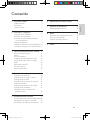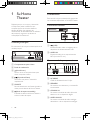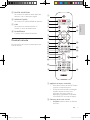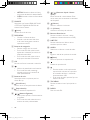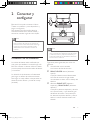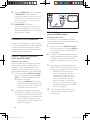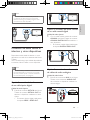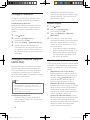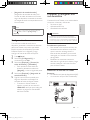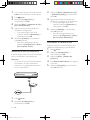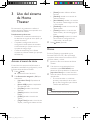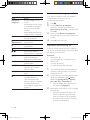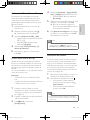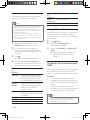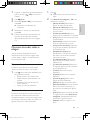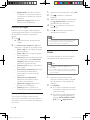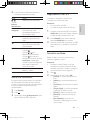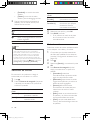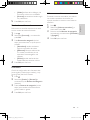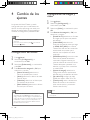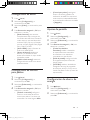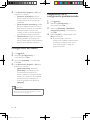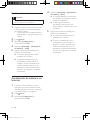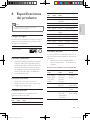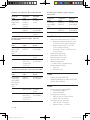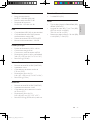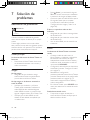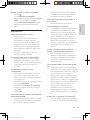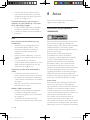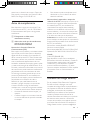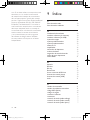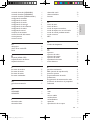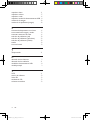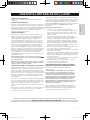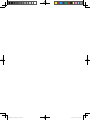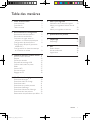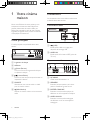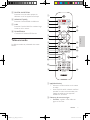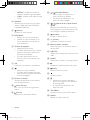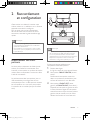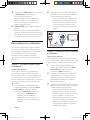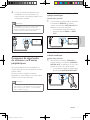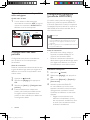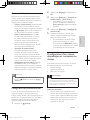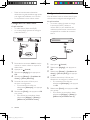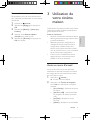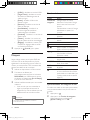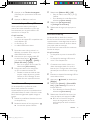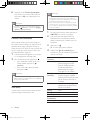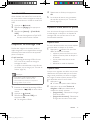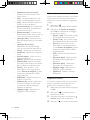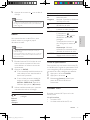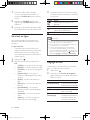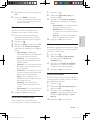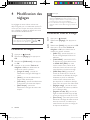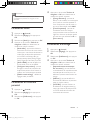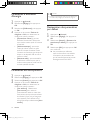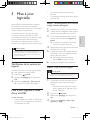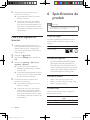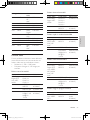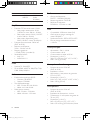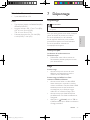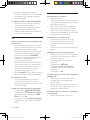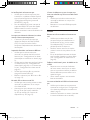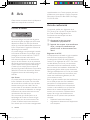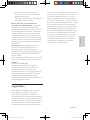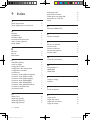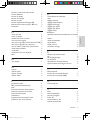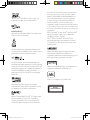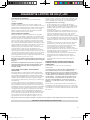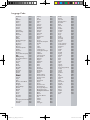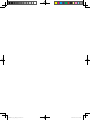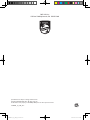Philips HTB3524 Manual de usuario
- Categoría
- Sistemas de cine en casa
- Tipo
- Manual de usuario
La página se está cargando ...
La página se está cargando ...
La página se está cargando ...
La página se está cargando ...
La página se está cargando ...

4
Español
1 Importante
Lea y asegúrese de comprender todas las
instrucciones antes de usar el producto. La
garantía no cubre los daños producidos por no
haber seguido las instrucciones.
Instrucciones de seguridad
importantes
• Lea estas instrucciones.
• Conserve estas instrucciones.
• Preste atención a todas las advertencias.
• Siga todas las instrucciones.
• No utilice este aparato cerca del agua.
• Utilice únicamente un paño seco para la
limpieza.
• No bloquee las aperturas de ventilación.
Realice la instalación de acuerdo con las
indicaciones del fabricante.
• No realice la instalación cerca de fuentes
de calor como radiadores, rejillas de
calefacción, estufas u otros equipos que
produzcan calor (incluso amplicadores).
• Utilice el conector
polarizado o con conexión
a tierra de conformidad
con las normas de seguridad. Un enchufe
polarizado cuenta con dos álabes, uno
más ancho que el otro. Los conectores a
tierra tienen dos conductores y una tercera
terminal de contacto para la conexión
a tierra. El conductor ancho o la tercera
terminal de contacto con conexión a
tierra se proveen para mayor seguridad.
Si el enchufe suministrado no encaja
correctamente en el tomacorriente, consulte
a un electricista para reemplazar la toma.
• Proteja el cable de alimentación. Evite
pisar o doblar el cable, en particular a la
altura del conector y las terminales de
contacto del aparato.
• Utilice sólo los accesorios que especica
el fabricante.
• Utilice sólo el carrito, el
soporte, el trípode y la mesa
que indica el fabricante y los
que incluye el equipo. Tenga
cuidado cuando transporte el equipo en el
carrito para evitar caídas y posibles lesiones.
• Desenchufe el equipo durante tormentas
eléctricas o cuando no se utilice por un
período prolongado.
• Todos los trabajos de servicio técnico
deben ser realizados por personal de
servicio calicado. Solicite el servicio de
asistencia técnica cuando, por ejemplo, el
cable de alimentación o el conector están
dañados, si se derramó líquido o cayeron
objetos dentro del aparato, si el equipo
estuvo expuesto a la lluvia o humedad, si
no funciona normalmente o si se cayó.
• PRECAUCIÓN: para evitar que las
baterías se sulfaten y puedan ocasionar
lesiones, daños materiales o en la unidad:
• Instale todas las baterías de forma
correcta, de acuerdo con los signos +
y - marcados en la unidad.
• No utilice baterías de distintas clases
(nuevas y usadas o de carbono y
alcalinas, etc.).
• Extraiga las pilas cuando no utilice la
unidad durante un período prolongado.
• No exponga las baterías a
temperaturas altas como las que
emiten la luz solar, el fuego u otros
elementos similares.
• Este producto contiene perclorato
y puede requerir un método de
manipulación especial. Visite www.dtsc.
ca.gov/hazardouswaste/perchlorate.
• El producto/control remoto puede
contener una batería tipo botón o moneda
fácil de tragar. Siempre mantenga las
baterías lejos del alcance de los niños. En
caso de ingestión la batería podría causar
lesiones graves o la muerte. Puede haber
quemaduras internas graves en un plazo de
dos horas tras la ingestión.

5
• Si sospecha que una batería se ha ingerido
o introducido en cualquier parte del
cuerpo, consulte inmediatamente a un
médico.
• Al cambiar las baterías, mantenga siempre
las baterías nuevas y usadas lejos del
alcance de los niños. Verique que el
compartimiento de la batería esté bien
cerrado luego de reemplazar la batería.
• Si el compartimiento de la batería no
puede cerrarse, discontinúe el uso del
producto. Manténgalo lejos del alcance de
los niños y comuníquese con el fabricante.
• No exponga el equipo a goteos ni
salpicaduras.
• No coloque el aparato cerca de fuentes
de peligro (por ejemplo, objetos que
contengan líquidos o velas encendidas).
• Este aparato puede contener plomo
y mercurio. Cumpla con la normativa
local, estatal o nacional sobre eliminación
de productos. Comuníquese con
las autoridades locales para solicitar
información sobre la eliminación o el
reciclaje de productos. Para obtener
más información sobre las opciones
de reciclaje disponibles, ingrese en
cualquiera de los siguientes sitios
web: www.mygreenelectronics.com,
www.eiae.org, www.recycle.philips.com.
• Si el conector de alimentación u otro
conector se utilizan como dispositivos de
desconexión, deben estar accesible y fáciles
de operar.
• No coloque este aparato sobre muebles
que adultos o niños puedan tirar, inclinar
o utilizar para subirse sobre ellos. Si el
aparato se cae, puede causar heridas
graves o incluso la muerte.
• Este aparato no debe ubicarse en una
instalación cerrada como una estantería o
un rack, a menos que esté adecuadamente
ventilada. Verique que haya un espacio
mínimo de 20 cm (7,8 pulg) alrededor del
aparato.
Símbolo de equipo de Clase II
Este símbolo indica que la unidad tiene un
sistema de doble aislamiento.
Conozca estos símbolos de seguridad
El símbolo del rayo indica que los componentes
sin aislamiento dentro de la unidad pueden
generar descargas eléctricas. Para la seguridad
de todas las personas de su hogar, no retire la
cubierta del producto.
El signo de exclamación indica las características
del producto que pueden provocar problemas
de funcionamiento y mantenimiento. Por eso, se
recomienda leer el manual de instrucciones.
ADVERTENCIA: Para reducir el riesgo de
incendios o descargas eléctricas, no exponga el
aparato a la lluvia ni a la humedad, ni coloque
sobre él objetos que contengan líquidos (por
ejemplo, jarrones).
PRECAUCIÓN: Para evitar descargas eléctricas,
el conductor ancho debe introducirse por
completo en la ranura adecuada.
Protección del producto
• No introduzca ningún objeto que no sean
discos en la bandeja de discos.
• No introduzca ningún disco deformado o
roto en la bandeja de discos.

6
• Extraiga los discos de la bandeja si sabe
que no utilizará el producto durante un
período prolongado.
• Utilice únicamente un paño de microbra
para limpiar el producto.
Cuidado del medio ambiente
Este producto ha sido diseñado
y fabricado con materiales y
componentes de alta calidad que
pueden reciclarse y reutilizarse. Visite www.
recycle.philips.com para obtener más
información sobre los centros de reciclaje de
su zona.
Nunca deseche el producto con el resto de la
basura doméstica. Infórmese sobre las normas
locales sobre la recolección selectiva de baterías
y productos eléctricos y electrónicos. La
eliminación correcta de este tipo de productos
ayuda a evitar consecuencias potencialmente
negativas para el medio ambiente y la salud
humana.
Las baterías suministradas no contienen los
materiales pesados mercurio y cadmio. Sin
embargo, en muchas áreas no se pueden
eliminar baterías junto con los desechos
domésticos. Asegúrese de eliminar las baterías
según las normativas locales.
Este producto contiene perclorato y puede
requerir un método de manipulación especial.
Visite www.dtsc.ca.gov/hazardouswaste/
perchlorate.
Advertencia de salud sobre la
visualización de imágenes en
3D
• Si en la familia existen antecedentes de
epilepsia o convulsiones por fotofobia,
consulte a un médico antes de exponerse
a fuentes de luz intermitentes, secuencias
de imágenes rápidas o imágenes en 3D.
• Para evitar malestares tales como mareos,
dolores de cabeza o desorientación,
recomendamos no mirar contenido 3D
por períodos prolongados. Si siente algún
malestar, deje de mirar las imágenes
en 3D y espere hasta que los síntomas
desaparezcan para realizar cualquier
actividad que implique riesgos (por
ejemplo, conducir un automóvil). Si los
síntomas persisten, consulte a un médico
antes de volver a mirar contenido 3D.
• Los padres deben supervisar a sus
hijos mientras miran contenido 3D y
cerciorarse de que no sufran ninguno
de los malestares mencionados. Se
recomienda que los menores de 6 años
no vean imágenes en 3D debido a que su
sistema visual aún no está completamente
desarrollado.
Ayuda y asistencia técnica
Philips brinda un amplio soporte en línea. Visite
nuestro sitio web en www.philips.com/support
para:
• descargar el manual del usuario completo
• imprimir la guía de inicio rápido
• ver tutoriales de video (solo disponible
para modelos seleccionados)
• buscar respuestas a preguntas frecuentes
(FAQ)
• enviarnos un correo electrónico con una
pregunta
• chatear con nuestro representante de
soporte.
Siga las instrucciones del sitio web para
seleccionar su idioma e ingrese el número de
modelo de su producto.
También puede comunicarse con el servicio de
atención al cliente de Philips en su país. Antes
de comunicarse con Philips, anote el número de
modelo y el número de serie de su producto.
Puede buscar esta información en la parte
posterior o inferior del producto.
La página se está cargando ...
La página se está cargando ...
La página se está cargando ...
La página se está cargando ...

11
User manual
FM Antenna
EN Before using your product, read all accompanying safety information
ES Antes de usar el producto, consulte la información de seguridad que se encuentra adjunta
FR-CA Avant d’utiliser votre produit, prenez le temps de lire toute l’information de sécurité connexe
La página se está cargando ...

13
OPTICAL
HDMI OUT (ARC)
OPTICAL
HDMI IN
HDMI ARC
HDMI + OPTICAL
HDMI OUT (ARC)
HDMI IN (ARC)
2
OPTICAL
DIGITAL IN
LAN
4 4 4
4
LAN
4 4 4
4
HDMI
EN Connect to TV in one of these ways
ES Conecte la Home Theater a la TV de una de las siguientes formas
FR-CA Le branchement du cinéma maison au téléviseur peut se faire des façons suivantes
La página se está cargando ...

15
EN Switch on the home theater
ES Encendido del Home Theater
FR-CA Allumez le cinéma maison
3
2
3
1
LAN
4 4 4
4

16
4
HDMI
TV
1
2
3
4
HOME THEATER
5
6
EN Complete the rst time setup
ES Proceso de con guración inicial
FR-CA Effectuez la première con guration
La página se está cargando ...
La página se está cargando ...
La página se está cargando ...
La página se está cargando ...
La página se está cargando ...
La página se está cargando ...
La página se está cargando ...
La página se está cargando ...
La página se está cargando ...
La página se está cargando ...
La página se está cargando ...
La página se está cargando ...
La página se está cargando ...
La página se está cargando ...
La página se está cargando ...
La página se está cargando ...
La página se está cargando ...
La página se está cargando ...
La página se está cargando ...
La página se está cargando ...
La página se está cargando ...
La página se está cargando ...
La página se está cargando ...
La página se está cargando ...
La página se está cargando ...
La página se está cargando ...
La página se está cargando ...
La página se está cargando ...
La página se está cargando ...
La página se está cargando ...
La página se está cargando ...
La página se está cargando ...

1
Español
ES
Contenido
1 Su Home Theater 2
Unidad principal 2
Conectores 2
Control remoto 3
2 Conectarycongurar 5
Conexión de los altavoces 5
Conexión con el televisor 6
Conexión de audio desde el televisor
y otros dispositivos 7
Congurar altavoces 8
Congurar EasyLink (control HDMI-CEC) 8
Conectar y congurar una red doméstica 9
3 Uso del sistema de Home Theater 11
Acceso al menú de inicio 11
Discos 11
Archivos de datos 13
Unidades de almacenamiento USB 14
Opciones de audio, video e imagen 15
Radio 16
Reproductor de MP3 17
Servicios en línea 17
Selección de sonido 18
4 Cambio de los ajustes 20
Conguración del idioma 20
Conguración de imagen y video 20
Conguración de audio 21
Conguración de control para padres 21
Ajustes de pantalla 21
Conguración de ahorro de energía 21
Conguración del altavoz 22
Restauración de la conguración
predeterminada 22
5 Actualización de software 23
Comprobación de la versión del software 23
Actualización de software vía USB 23
Actualización de software vía Internet 24
6 Especicacionesdelproducto 25
7 Solución de problemas 28
Resolución de problemas 28
8 Aviso 30
Derechos de propiedad intelectual 30
Aviso de cumplimiento 31
Software de código abierto 31
9 Índice 32

2
ES
1 Su Home
Theater
Felicitaciones por su compra y bienvenido
a Philips. Para poder beneciarse por
completo de los servicios de asistencia
técnica de Philips (por ejemplo, las
noticaciones de actualizaciones de software
del producto), registre su producto en
www.philips.com/welcome.
Unidad principal
En esta sección se incluye una descripción de la
unidad principal.
a Compartimiento para el disco
b Panel de visualización
c (Abrir/Cerrar)
Abre o cierra el compartimiento para
discos o expulsa el disco.
d (Reproducir/Pausa)
Inicia, hace una pausa o reanuda la
reproducción.
e SOURCE
Permite seleccionar una fuente de audio o
video para el sistema de Home Theater.
f (Modo de espera encendido)
Enciende el sistema de Home Theater o
activa el modo de espera.
Conectores
Esta sección incluye una descripción general de
los conectores disponibles en el Home Theater.
Conectores frontales
a (USB)
Entrada de audio, video o imágenes de un
dispositivo de almacenamiento USB.
b AUDIO IN
Entrada de audio de un reproductor de
MP3 (toma de 3,5 mm).
Conectores de la parte posterior
a AC MAINS
Cable de alimentación de CA jo.
b SPEAKERS
Se conectan a los altavoces y el subwoofer
suministrados.
c COAXIAL IN
Se conecta a la salida de audio óptica del
televisor o de un dispositivo digital.
d AUDIO IN-AUX
Se conecta a la salida de audio analógica
del televisor o de un dispositivo analógico.
a b
LAN
4 4 4
4
a b defghc

3
Español
ES
e DIGITAL IN-OPTICAL
Se conecta a la salida de audio óptica del
televisor o de un dispositivo digital.
f HDMI OUT (ARC)
Se conecta a la entrada HDMI del televisor.
g LAN
Se conecta a la entrada LAN de un
módem o router de banda ancha.
h FM ANTENNA
Conector de la antena FM incluida.
Control remoto
En esta sección se incluye una descripción del
control remoto.
a (Modo de espera encendido)
• Enciende el sistema de Home Theater
o activa el modo de espera.
• Si EasyLink está activado, manténgalo
pulsado durante al menos tres
segundos para pasar todos los
dispositivos conectados compatibles
con HDMI CEC al modo de espera.
b Botones de servicios en línea
• YouTube: accede a videos en línea de
YouTube.
s
r
d
e
x
w
j
l
a
h
v
c
n
q
i
f
g
m
o
k
t
u
b
p

4
ES
• NETFLIX: Acceda a videos en línea y
programas de televisión desde Netix.
• VUDU: Acceda a videos en línea desde
VUDU.
c SOURCE
Selecciona una fuente: HDMI ARC/AUX/
OPTICAL/COAXIAL/AUDIO IN del
sistema Home Theater.
d (Inicio)
Accede al menú de inicio.
e DISC MENU
• Cambia a la fuente de disco.
• Accede o sale del menú del disco
o del menú emergente cuando se
reproduce un disco.
f Botones de navegación
• Permite navegar por los menús.
• En el modo de radio, pulse la tecla
izquierda o la derecha para iniciar la
búsqueda automática.
• En el modo de radio, pulse arriba o
abajo para sintonizar la frecuencia.
g OK
Permite conrmar la entrada o selección.
h
• Vuelve a la pantalla del menú anterior.
• En el modo de radio, mantenga
pulsado para borrar la emisora de
radio preestablecida.
i Botones de color
Selecciona tareas u opciones para los
discos Blu-ray.
j (Abrir/Cerrar)
Abre o cierra el compartimento de discos.
k (Reproducción)
Inicia o reanuda la reproducción.
l / (Anterior/Siguiente)
• Pasa la pista, capítulo o archivo anterior
o siguiente.
• En el modo de radio, selecciona una
emisora de radio presintonizada.
m / (Retroceso rápido / Avance
rápido)
Busca hacia atrás o hacia delante. Pulse
varias veces para incrementar la velocidad
de búsqueda.
n (Silencio)
Silencia o restaura el volumen.
o +/- (Volumen)
Aumenta o disminuye el volumen.
p Botones alfanuméricos
Permite introducir números o letras
(mediante el sistema de escritura SMS).
q SUBTITLE
Permite seleccionar el idioma de los
subtítulos para los videos.
r AUDIO
Selecciona un idioma o canal de audio.
s
Ingresa o sale de las opciones de sonido.
t (Pause)
Hace una pausa en la reproducción.
u
Detiene la reproducción.
v
• Permite acceder a más opciones de
reproducción mientras se reproduce
el contenido del disco o unidad de
almacenamiento USB.
• En el modo de radio, permite jar una
estación de radio.
w TOP MENU
Permite acceder al menú principal de un
disco.
x RADIO
Pasa a la radio FM.

5
Español
ES
2 Conectar y
configurar
Esta sección le ayuda a conectar el Home
Theater a un televisor y otros dispositivos, y
luego a congurarlo.
Para obtener más información sobre las
conexiones básicas de su Home Theater y
accesorios, consulte la guía de inicio rápido.
Nota
• Consulte la placa de identicación ubicada en la parte
trasera o inferior del producto para obtener más
información acerca de las clasicaciones de energía.
• Asegúrese de que todos los dispositivos estén
desenchufados antes de realizar o cambiar una
conexión.
Conexión de los altavoces
Los cables del altavoz están codicados por
color para que establecer la conexión sea más
fácil. Para conectar un altavoz al Home Theater,
junte las parejas de colores del cable del altavoz
y el conector.
La ubicación de los altavoces es fundamental
para lograr un efecto de sonido envolvente.
Para lograr un mejor efecto, coloque todos los
altavoces hacia el asiento y a nivel de la oreja
(sentado).
Nota
• El efecto envolvente depende de factores como la
forma y el tamaño de la habitación, el tipo de paredes
y cielorrasos, ventanas y supercies reectantes y la
acústica de los altavoces. Pruebe distintas ubicaciones
hasta encontrar la adecuada.
Sigas estas pautas generales para ubicar los
altavoces.
1 Ubicación del usuario sentado:
es el centro del área de escucha.
2 FRONT CENTER altavoz (delantero
central):
Coloque el altavoz central directamente
en frente de usted en el lugar donde
normalmente se sienta, arriba o debajo del
televisor.
3 Altavoces FRONT LEFT (delantero
izquierdo) y FRONT RIGHT (delantero
derecho):
Coloque los altavoces izquierdo y derecho
en la parte frontal, y a una distancia igual
del altavoz del centro. Compruebe que
los altavoces izquierdo, derecho y central
estén a la misma distancia cuando esté
sentado.
SUB
WOOFER
FRONT
LEFT
FRONT
CENTER
FRONT
RIGHT
REAR
RIGHT
REAR
LEFT

6
ES
4 Altavoces REAR LEFT (trasero izquierdo)
y REAR RIGHT (trasero derecho):
Coloque los altavoces traseros Surround
a la izquierda y a la derecha del asiento
del usuario, sobre la misma línea o unos
centímetros atrás.
5 SUBWOOFER (subwoofer):
Coloque el subwoofer, por lo menos, un
metro a la izquierda o a la derecha del
televisor. Deje alrededor de 10 centímetros
de distancia de la pared.
Conexión con el televisor
Conecte el Home Theater a un televisor para
ver videos. Puede escuchar el audio del televisor
a través de los altavoces del Home Theater.
Use la conexión de mejor calidad disponible en
el Home Theater y el televisor.
Opción 1: conexión al televisor a
través de HDMI (ARC)
Calidad de video óptima
Su home theater es compatible con la versión
HDMI con Audio Return Channel (ARC). Si
el televisor cumple con HDMI ARC, puede
escuchar el audio del televisor a través del
Home Theater utilizando un solo cable HDMI.
1 Enchufe el conector HDMI OUT (ARC)
de su Home Theater al conector HDMI
ARC de su televisor mediante un cable
HDMI de alta velocidad.
• El conector HDMI ARC del televisor
puede tener una etiqueta distinta. Para
obtener más información, consulte el
manual del usuario del televisor.
2 En el televisor, encienda las operaciones
HDMI-CEC. Para obtener más información,
consulte el manual del usuario del televisor.
• Si no escucha el audio del televisor por
el Home Theater, congure el audio
manualmente (consulte 'Congurar el
audio' en la página 9).
Opción 2: conectar al televisor a
través de HDMI estándar
Calidad de video óptima
Si su televisor no es compatible con HDMI
ARC, conéctelo al Home Theater mediante una
conexión HDMI estándar.
1 Enchufe el conector HDMI OUT (ARC)
de su Home Theater al conector HDMI de
su televisor mediante un cable HDMI de
alta velocidad.
2 Conecte un cable de audio para escuchar
el audio del televisor por el Home Theater
(consulte 'Conexión de audio desde el
televisor y otros dispositivos' en la página
7).
3 En el televisor, encienda las operaciones
HDMI-CEC. Para obtener más información,
consulte el manual del usuario del televisor.
• HDMI-CEC es una función que
permite controlar los dispositivos
compatibles con CEC que están
conectados vía HDMI con un único
mando a distancia; por ejemplo,
permite controlar el volumen del
televisor y el home theater. (consulte
'Congurar EasyLink (control HDMI-
CEC)' en la página 8)
4 Si no escucha el audio del televisor por
el Home Theater, congure el audio
manualmente.
TV

7
Español
ES
Nota
• Si su televisor tiene un conector DVI, puede usar
un adaptador de HDMI a DVI para conectarlo al
televisor. Sin embargo, es posible que algunas de las
características no estén disponibles.
Conexión de audio desde el
televisor y otros dispositivos
Reproduzca audio desde el televisor u otros
dispositivos a través de los altavoces del Home
Theater.
Use la conexión de mejor calidad disponible en
su televisor, Home Theater u otro dispositivo.
Nota
• Si el Home Theater y el televisor están conectados a
través de HDMI ARC, no se requiere una conexión
de audio (consulte 'Opción 1: conexión al televisor a
través de HDMI (ARC)' en la página 6).
Opción 1: conexión del audio a través
de un cable óptico digital
Calidad de audio óptima
1 Enchufe el conector OPTICAL del Home
Theater al conector OPTICAL OUT del
televisor o dispositivo mediante un cable
óptico.
• El conector óptico digital puede tener
la etiqueta SPDIF o SPDIF OUT.
TV
Opción 2: conexión del audio a través
de un cable coaxial digital
Calidad de audio óptima
1 Con un cable coaxial, conecte el conector
COAXIAL del Home Theater al conector
COAXIAL/DIGITAL OUT del televisor u
otro dispositivo.
• El conector coaxial digital puede tener
la etiqueta DIGITAL AUDIO OUT.
Opción 3: conexión de audio a través
de cables de audio analógicos
Calidad de audio básica
1 Enchufe los conectores AUX de su Home
Theater a los conectores AUDIO OUT
de su televisor o dispositivo mediante un
cable analógico.
TV
VCR

8
ES
Conguraraltavoces
Congurar manualmente los altavoces para
lograr un sonido envolvente personalizado.
Procedimientos preliminares
Establezca las conexiones necesarias descritas
en la guía de inicio rápido y luego cambie el
televisor a la fuente correcta para el Home
Theater.
1 Pulse (Inicio).
2 Seleccione [Conguración] y, a
continuación, pulse OK.
3 Seleccione [Audio] > [Ajuste del altavoz]
4 Ingrese la distancia de cada altavoz y, a
continuación, escuche los tonos de prueba
para ajustar el volumen. Experimente con
las posiciones del altavoz para encontrar el
ajuste ideal.
CongurarEasyLink(control
HDMI-CEC)
Este Home Theater es compatible con Philips
EasyLink, que utiliza el protocolo HDMI-CEC
(Consumer Electronics Control). Los equipos
compatibles con EasyLink que se conectan a
través de HDMI pueden controlarse por medio
de un único control remoto.
Nota
• Dependiendo del fabricante, HDMI-CEC se conoce
con muchos nombres. Para obtener información
sobre el dispositivo, consulte el manual del usuario del
dispositivo.
• Philips no garantiza una interoperatividad total con
todos los dispositivos HDMI-CEC.
Procedimientos preliminares
• Conecte el Home Theater al dispositivo
que cumple con HDMI-CEC a través de la
conexión HDMI.
• Establezca las conexiones necesarias
descritas en la guía de inicio rápido y luego
cambie el televisor a la fuente correcta
para el Home Theater.
Habilitar Easylink
1 Pulse (Inicio).
2 Seleccione [Conguración] y, a
continuación, pulse OK.
3 Seleccione [EasyLink] > [EasyLink] >
[Encendido].
4 En el televisor y otros dispositivos
conectados, encienda el control de HDMI-
CEC. Para obtener detalles, consulte el
manual del usuario del televisor o de los
otros dispositivos.
• En el televisor, congure la salida de
audio a "Amplicador" (en lugar de los
altavoces del televisor). Para obtener
más información, consulte el manual
del usuario del televisor.
Controles de EasyLink
Con EasyLink, puede controlar el Home Theater,
el televisor y otros dispositivos conectados que
cumplen con HDMI-CEC con un solo control
remoto.
• [Reproducción con un solo botón]
(reproducción con un toque): cuando un
disco de video esté en el compartimiento
del disco, pulse (Reproducción) para
activar el televisor desde el modo de
espera y luego reproduzca un disco.
• [Modo de espera con un solo botón]
(modo de espera de un toque): si el modo
de espera de un toque está habilitado, el
Home Theater puede pasar al modo de
espera con el control remoto del televisor
u otros dispositivos HDMI-CEC.
• [Control de audio del sistema] (control
de audio del sistema):si el control de audio
del sistema está habilitado, el audio del
dispositivo conectado sale por los altavoces
del Home Theater automáticamente
cuando reproduce el dispositivo.

9
Español
ES
• [Asignación de entrada de audio]
(Asignación de entradas de audio):si el
control de audio del sistema no funciona,
asigne el dispositivo conectado al conector
de entrada de audio correspondiente en el
Home Theater.
Nota
• Para cambiar la conguración de control de EasyLink,
pulse (Inicio), seleccione [Conguración] >
[EasyLink].
Congurarelaudio
Si no escucha la salida de audio de un
dispositivo conectado a través de los altavoces
del Home Theater, compruebe que habilitó
Easylink en todos los dispositivos (consulte
'Habilitar Easylink' en la página 8). Luego,
congure el control de audio de EasyLink.
1 Pulse (Inicio).
2 Seleccione [Conguración] y, a
continuación, pulse OK.
3 Seleccione [EasyLink] > [Control de
audio del sistema] > [Encendido].
• Para reproducir audio desde los
altavoces del televisor, seleccione
[Apagado] y omita los siguientes pasos.
4 Seleccione [EasyLink] > [Asignación de
entrada de audio].
5 Siga las instrucciones en pantalla para
asignar el dispositivo conectado a las
entradas de audio del Home Theater.
• Si conecta su Home Theater al
televisor a través de una conexión
HDMI ARC, verique que el audio del
televisor se asigne a la entrada ARC
del Home Theater.
Conectaryconguraruna
red doméstica
Conecte el Home Theater a una red doméstica
con acceso a Internet y disfrute de:
• Servicios en línea
• Aplicaciones BD-Live
• Actualización de software
Precaución
• Familiarícese con el router de red y los principios
básicos de la red. De ser necesario, lea la información
suministrada con los componentes de la red. Philips no
se hace responsable por los datos perdidos o dañados.
Procedimientos preliminares
• Para acceder a los servicios en línea y las
actualizaciones de software, compruebe
que el router de red tenga acceso a
Internet de alta velocidad y que no esté
restringido por rewalls u otros sistemas
de seguridad.
• Establezca las conexiones necesarias
descritas en la guía de inicio rápido y luego
cambie el televisor a la fuente correcta
para el Home Theater.
Instalación de una red con cables
Requisitos:
• Un cable de red (cable de línea directa RJ45).
• Un router de red (con DHCP habilitado).
LAN
LAN
LAN
4 4 4
4

10
ES
1 Con un cable de red, conecte el conector
LAN del Home Theater al router de red.
2 Pulse (Inicio).
3 Seleccione [Conguración] y, a
continuación, pulse OK.
4 Seleccione [Red] > [Instalación de red] >
[Con cable (Ethernet)].
5 Siga las instrucciones en pantalla para
completar la conguración.
• Si se produce algún error en la
conexión, seleccione [Reintentar] y, a
continuación, pulse OK.
6 Seleccione [Finalizar] y, a continuación,
pulse OK para salir.
• Para ver la conguración de red,
seleccione [Conguración] > [Red] >
[Ver los ajustes de red].
Instalación de una red inalámbrica
El Home Theater viene con Wi-Fi incorporado
para un acceso fácil a la red inalámbrica.
Requisitos:
• Un router de red (con DHCP habilitado).
Para obtener un mejor rendimiento,
cobertura y compatibilidad inalámbricos,
use un router 802.11n.
1 Pulse (Inicio).
2 Seleccione [Conguración] y, a
continuación, pulse OK.
3 Seleccione [Red] > [Instalación de red]
> [Inalámbrica (Wi-Fi)] y, a continuación,
pulse OK.
4 Siga las instrucciones en pantalla para
seleccionar y congurar la red inalámbrica.
• Si se produce algún error en la
conexión, seleccione [Reintentar] y, a
continuación, pulse OK.
5 Seleccione [Finalizar] y, a continuación,
pulse OK para salir.
• Para ver la conguración de red,
seleccione [Conguración] > [Red] >
[Ver los ajustes inalámbricos].
Personalizar el nombre de red
Asigne un nombre a su Home Theater para
identicarlo fácilmente en la red doméstica.
1 Pulse (Inicio).
2 Seleccione [Conguración] y, a
continuación, pulse OK.
3 Seleccione [Red] > [Nombre del
producto:].
4 Pulse Botones alfanuméricos para ingresar
el nombre.
5 Seleccione [Completo] y, a continuación,
pulse OK para salir.

11
Español
ES
3 Uso del sistema
de Home
Theater
En esta sección, lo ayudaremos a utilizar el
sistema de Home Theater para reproducir una
amplia variedad de fuentes.
Procedimientos preliminares
• Establezca las conexiones necesarias que
se describen en la guía de inicio rápido y el
manual del usuario.
• Complete la conguración inicial. La
conguración inicial aparece al encender
el home theater por primera vez o si no
completa la conguración.
• Cambie la entrada del TV a la fuente
correcta en el Home Theater (por ejemplo,
HDMI, AUX).
Acceso al menú de inicio
El menú de inicio proporciona fácil acceso a
dispositivos conectados, la conguración y otras
funciones útiles del Home Theater.
1 Pulse (Inicio).
» Aparecerá el menú de inicio.
2 Pulse Botones de navegación y OK para
seleccionar:
• [reproducir Disco]: Reproduzca el
disco.
• [buscar USB]: acceder al explorador
de contenido USB
• [YouTube]: acceder al servicio de
YouTube.
• [Netix]: acceder al servicio de
Netix.
• [VUDU]: acceder al servicio de
VUDU.
• [Target Ticket]: acceder al servicio de
alquiler y descarga de videos en línea.
• [Picasa]: acceder al álbum de fotos
en línea.
• [Pandora]: acceder a un servicio de
radio en Internet.
• [AccuWeather]: acceder a un servicio
de pronóstico meteorológico en línea
a nivel mundial.
• [Facebook]: acceder a un servicio de
redes sociales.
• [Twitter]: acceder a un servicio de
redes sociales y de microblogging en
línea.
• [Conguración]: acceso a los menús
para cambiar la conguración de
video, audio y de otros tipos.
3 Pulse (Inicio) para salir.
Discos
Su Home Theater es compatible con los
formatos DVD, VCD, CD y Blu-ray. También
reproduce discos caseros, como discos CD-R
con fotos, videos y música.
1 Inserte un disco en el sistema de Home
Theater.
2 Si el disco no se reproduce de forma
automática, pulse DISC MENU para
seleccionar la fuente del disco o seleccione
[reproducir Disco] en el menú de inicio.
3 Utilice el control remoto para controlar la
reproducción.
• Es normal escuchar un ruido leve
durante la reproducción de un disco
Blu-ray. Esto no signica que el Home
Theater está defectuoso.
Nota
• Para evitar el parpadeo, cambie el brillo de la pantalla.

12
ES
Botones de reproducción
Botón Acción
Botones de
navegación
Permite navegar por los
menús.
Arriba/abajo: Gira la imagen
en el sentido de las agujas
del reloj o en el sentido
contrario.
Izquierda/derecha: pasa a la
imagen anterior o siguiente.
OK Permite conrmar la
entrada o selección.
(Reproducción)
Inicia o reanuda la
reproducción.
Hace una pausa en la
reproducción.
Detiene la reproducción.
/ Pasa la pista, capítulo o
archivo anterior o siguiente.
/ Busca hacia atrás o hacia
delante rápidamente.
Búsqueda en avance lento.
AUDIO Selecciona un idioma o
canal de audio.
SUBTITLE Permite seleccionar el
idioma de los subtítulos
para los videos.
DISC MENU Accede o sale del menú del
disco.
Accede a las opciones
avanzadas durante la
reproducción de audio,
video o archivos multimedia.
(consulte 'Opciones de
audio, video e imagen' en la
página 15)
Sincronización de imagen y sonido
Si el audio y el video no están sincronizados,
puede retrasar el audio para que se
corresponda con el video.
1 Pulse .
2 Pulse los Botones de navegación
(izquierda / derecha) para seleccionar
[Sincronización de audio] y, a continuación,
pulse OK.
3 Pulse el botón Botones de navegación
(arriba/abajo) para sincronizar el audio con
el video.
4 Pulse OK para conrmar.
Reproducir discos Blu-ray 3D.
El Home Theater puede reproducir video Blu-
ray 3D. Lea la advertencia de salud de 3D antes
de reproducir un disco 3D.
Requisitos:
• Un televisor 3D
• Un par de gafas 3D compatibles con su
televisor 3D
• Un video 3D Blu-ray
• Un cable HDMI de alta velocidad
1 Use el cable HDMI de alta velocidad para
conectar el Home Theater a un televisor
compatible con 3D.
2 Compruebe que la conguración de video
de 3D esté habilitada. Pulse (Inicio),
seleccione [Conguración] > [Video] >
[Ver video 3D] > [Automático].
• Para reproducir discos 3D en modo
2D, seleccione [Apagado].
3 Reproduzca un disco Blu-ray 3D y póngase
los lentes 3D.
• Durante la búsqueda de video y en
ciertos modos de reproducción, el
video se muestra en 2D. La pantalla
de video vuelve al modo 3D cuando
reanuda la reproducción.

13
Español
ES
Utilización de Bonus View en Blu-ray
En discos Blu-ray compatibles con Vista de
extras, disfrute de contenido adicional como
comentarios en una pequeña ventana de la
pantalla. Bonus View también se conoce como
Picture-in-Picture.
1 Habilite Vista de extras en el menú del
disco Blu-ray.
2 Mientras reproduce películas, pulse .
» Aparecerá el menú de opciones.
3 Seleccione [Selección de PIP] > [PIP].
• Según el video, se mostrarán los menús
PIP [1] o [2].
• Para deshabilitar Vista de extras,
seleccione [Apagado].
4 Seleccione [2º idioma de audio] o [2º
idioma de subtítulos].
5 Seleccione un idioma y, a continuación,
pulse OK.
Acceso a BD-Live en Blu-ray
Acceda a funciones adicionales en los discos
Blu-ray con contenido de BD-Live, como chats
de Internet con el director, últimos avances de
películas, juegos, fondos de pantalla y tonos de
llamada.
Los servicios de BD-Live y el contenido pueden
variar de un disco a otro.
Requisitos:
• un Disco Blu-ray con contenido de BD-
Live
• un dispositivo de almacenamiento USB con
1 GB de memoria como mínimo
1 Conecte el Home Theater a una red
doméstica con acceso a Internet (consulte
'Conectar y congurar una red doméstica'
en la página 9).
2 Conecte un dispositivo de almacenamiento
USB al Home Theater.
3 Pulse (Inicio) y seleccione
[Conguración].
4 Seleccione [Avanzada] > [Seguridad BD-
Live] > [Apagado] para habilitar BD-Live.
• Para deshabilitar BD-Live, seleccione
[Encendido].
5 Seleccione el icono de BD-Live en el menú
del disco y, a continuación, pulse OK.
» BD-Live comenzará a cargarse. El
tiempo de carga dependerá del disco y
de la conexión a Internet.
6 Pulse Botones de navegación para navegar
por BD-Live y, a continuación, pulse OK
para seleccionar una opción.
Nota
• Para borrar la memoria en el dispositivo de
almacenamiento, pulse (Inicio), seleccione
[Conguración] > [Avanzada] > [Borre la memoria].
Archivos de datos
El Home Theater puede reproducir imágenes,
archivos de audio y video contenidos en un
disco o en un dispositivo de almacenamiento
USB. Antes de reproducir un archivo, verique
que el formato del archivo sea compatible
con el Home Theater (consulte 'Formatos de
archivo' en la página 25).
1 Reproduzca archivos desde un disco o un
dispositivo de almacenamiento USB.
2 Para detener la reproducción, pulse .
• Para reanudar el video desde el
punto en el que se detuvo, pulse
(Reproducción).
• Para reproducir el video desde el
principio, pulse OK.
Nota
• Para reproducir archivos protegidos por DivX DRM,
conecte el Home Theater a un televisor a través de un
cable HDMI.

14
ES
Subtítulos
Si su video tiene subtítulos en varios idiomas,
seleccione un idioma para los subtítulos.
Nota
• Asegúrese de que el archivo con los subtítulos tenga
exactamente el mismo nombre que el archivo de
video. Por ejemplo, si el nombre del archivo de video
es "movie.avi", guarde el archivo de subtítulos como
"movie.srt" o "movie.sub".
• El Home Theater es compatible con los siguientes
formatos de archivo: .srt, .sub, .txt, .ssa, .ass, smi y .sami.
Si los subtítulos no aparecen correctamente, cambie el
conjunto de caracteres.
1 Mientras reproduce el video, pulse
SUBTITLE para seleccionar un idioma.
2 Para videos DivX, si los subtítulos no
aparecen correctamente, siga los pasos a
continuación para cambiar el conjunto de
caracteres.
3 Pulse .
» Aparecerá el menú de opciones.
4 Seleccione [Conjunto de caracteres] y,
a continuación, seleccione el conjunto de
caracteres compatible con los subtítulos.
Conjunto
de
caracteres
Idioma
[Estándar] Inglés, albanés, danés, holandés,
nlandés, francés, gaélico, alemán,
italiano, curdo (latín), noruego,
portugués, español, sueco y turco
[Europa
central]
Albanés, croata, checo, holandés,
inglés, alemán, húngaro, irlandés,
polaco, rumano, eslovaco,
esloveno y serbio
[Cirílico] Búlgaro, bielorruso, inglés,
macedonio, moldavo, ruso serbio
y ucraniano
[Griego] Griego
[Báltico] Estonio, letón y lituano
[Chino] Chino simplicado
Conjunto
de
caracteres
Idioma
[Chino
tradicional]
Chino tradicional
[Coreano] Inglés y coreano
código VOD para DivX
Antes de comprar videos DivX y reproducirlos
en el sistema de Home Theater, registre el
Home Theater en www.divx.com con el código
de DivX VOD.
1 Pulse (Inicio).
2 Seleccione [Conguración] y, a
continuación, pulse OK.
3 Seleccione [Avanzada] > [Código DivX
®
VOD].
» Aparecerá el código de registro de
DivX VOD del sistema de Home
Theater.
Unidades de almacenamiento
USB
Disfrute de imágenes, audio y video almacenado
en un dispositivo de almacenamiento USB
como un reproductor de MP4 o cámara digital.
Requisitos:
• Una unidad de almacenamiento USB
compatible con el sistema de archivos FAT
o NTFS y los sistemas de almacenamiento
masivo.
• Un archivo de medios de uno de los
formatos de archivo compatibles (consulte
'Formatos de archivo' en la página 25).
Nota
• Si usa un cable de extensión USB, USB HUB o
multilector USB, es posible que no se reconozca el
dispositivo de almacenamiento USB.

15
Español
ES
1 Conecte un dispositivo de almacenamiento
USB al conector (USB) en el Home
Theater.
2 Pulse (Inicio).
3 Seleccione [buscar USB] y, a continuación,
pulse OK.
» Aparecerá un explorador de
contenido.
4 Seleccione un archivo y, a continuación,
pulse OK.
5 Pulse los botones de reproducción para
controlar la reproducción (consulte
'Botones de reproducción' en la página
12).
Opciones de audio, video e
imagen
Use las opciones avanzadas durante la
reproducción de archivos de imagen, audio
y video desde un disco o un dispositivo de
almacenamiento USB.
Opciones de audio
Durante la reproducción de audio puede
repetir una pista, un disco o una carpeta.
1 Pulse varias veces para desplazarse por
las siguientes funciones:
• Repite la pista o el archivo actual.
• Repite todas las pistas del disco o la
carpeta.
• Reproduce las pistas de audio en
orden aleatorio.
• Apaga el modo de repetición.
Opciones de video
Durante la reproducción de video, seleccione
las opciones de subtítulos, idioma de audio,
búsqueda de tiempo y ajustes de imagen, entre
otras. Según la fuente de video, es posible que
algunas opciones no estén disponibles.
1 Pulse .
» Aparecerá el menú de opciones de
video.
2 Pulse Botones de navegación y OK para
seleccionar y cambiar:
• [Idioma de audio]: Selecciona el
idioma de audio para el video.
• [Idioma de subtítulos]: Permite
seleccionar el idioma de los subtítulos
para los videos.
• [Cambio de subtítulos]: Ajusta la
posición de los subtítulos en la pantalla.
• [CC]: selecciona una opción acerca de
Closed Caption.
• [Información]: Muestra información
sobre la reproducción en curso.
• [Conjunto de caracteres]: Seleccione
un grupo de caracteres que admitan
los subtítulos DivX.
• [Búsqueda de tiempo]: Pasa
rápidamente a una sección especíca
del video si se introduce el tiempo
exacto de la escena.
• [2º idioma de audio]: Selecciona un
segundo idioma de audio para los
videos Blu-ray.
• [2º idioma de subtítulos]: Selecciona
un segundo idioma para los subtítulos
de los videos Blu-ray.
• [Títulos]: Selecciona un título
especíco.
• [Capítulos]: Selecciona un capítulo
especíco.
• [Lista de ángulos]: Selecciona un
ángulo de cámara diferente.
• [Menús]: Muestra el menú del disco.
• [Selección de PIP]: Muestra la ventana
Picture-in-Picture al reproducir un
disco Blu-ray compatible con Bonus
View.
• [Acercar]: Amplía una escena de video
o imagen. Pulse el botón Botones de
navegación (izquierda/derecha) para
seleccionar el grado de zoom.
• [Repetir]: Repite un capítulo o un
título.

16
ES
• [Repetir A-B]: Marca dos puntos de
un capítulo o una pista para repetir su
reproducción, o desactiva el modo de
repetición.
• [Ajustes de imagen]: Selecciona un
ajuste de color predenido.
Opciones de imagen
Mientras mira una imagen puede agrandarla,
rotarla, agregarle animación a una presentación
de diapositivas y modicar los ajustes de
imagen.
1 Pulse .
» Aparecerá el menú de opciones de
imagen.
2 Pulse Botones de navegación y OK para
seleccionar y cambiar los siguientes ajustes:
• [Rotar +90]: Gira la imagen 90 grados
hacia la derecha.
• [Rotar -90]: Gira la imagen 90 grados
hacia la izquierda.
• [Acercar]: Amplía una escena de video
o imagen. Pulse el botón Botones de
navegación (izquierda/derecha) para
seleccionar el grado de zoom.
• [Información]: Muestra la información
de la imagen.
• [Duración por diapositiva]: Selecciona
la velocidad de visualización de
cada imagen en una secuencia de
dispositivas.
• [Animación con diapositivas]:
Selecciona una animación para la
secuencia de diapositivas.
• [Ajustes de imagen]: Selecciona un
ajuste de color predenido.
• [Repetir]: Vuelve a reproducir el
contenido de la carpeta seleccionada.
Secuencia de diapositivas con música
Si los archivos de imagen y audio son del
mismo disco o dispositivo de almacenamiento
USB, puede crear una secuencia de diapositivas
con música.
1 Seleccione una pista de audio y pulse OK.
2 Pulse y acceda a la carpeta de
imágenes.
3 Seleccione una imagen y, a continuación,
pulse (Reproducción) para iniciar la
reproducción de la secuencia.
4 Pulse para detener la secuencia de
diapositivas.
5 Pulse nuevamente para detener la
reproducción de música.
Nota
• Compruebe que el formato de las imágenes y audio
sea compatible con el Home Theater (consulte
'Formatos de archivo' en la página 25).
Radio
Escuche la radio FM en su Home Theater y
almacene hasta 40 estaciones de radio.
Nota
• Las emisoras de radio AM y digitales no son
compatibles.
• Si no se detecta ninguna señal estéreo o se detectan
menos de cinco emisoras, el sistema le solicitará que
vuelva a instalarlas.
1 Extienda la antena FM de la parte
posterior del Home Theater y ubíquela
lejos del televisor u otras fuentes de
radiación.
2 Pulse RADIO.
» Si ya instaló las estaciones de radio,
comenzará a reproducirse el último
canal que escuchó.
» Si todavía no instaló estaciones de
radio, en la pantalla aparecerá el
mensaje AUTO INSTALL...PRESS
PLAY. pulse (Reproducción).

17
Español
ES
3 Use el control remoto para escuchar o
cambiar las estaciones de radio.
Botón Acción
/
O bien
Botones
alfanuméricos
Seleccione una presintonía.
Botones de
navegación
Izquierda / derecha: Busque
una emisora de radio.
Arriba/abajo: Sintonice una
frecuencia de radio.
Púlselo para detener la
instalación de emisoras de
radio.
Manténgalo pulsado para
borrar la emisora de radio
presintonizada.
RADIO Manual:
1) Pulse .
2) Pulse / para
seleccionar su presintonía.
3) Pulse otra vez para
almacenar la emisora de radio.
Automático: manténgalo
pulsado durante tres segundos
para volver a instalar las
emisoras de radio.
SUBTITLE Alterna entre los modos
estéreo y mono.
Intervalo de sintonización
En algunos países, puede cambiar los intervalos
de sintonización FM entre 50 kHz y100 kHz.
Cuando se cambia el intervalo de sintonización,
se borran todas las estaciones de radio
presintonizadas.
1 Pulse RADIO.
2 Pulse .
3 Mantenga pulsado (Reproducción) para
alternar entre 50 kHz o 100 kHz.
Reproductor de MP3
Conecte un reproductor de MP3 para
reproducir los archivos de audio.
Requisitos:
• Un reproductor de MP3.
• Un cable de audio estéreo de 3,5 mm
1 Conecte el reproductor MP3 al conector
AUDIO IN en el Home Theater mediante
el cable de audio estéreo de 3,5 mm.
2 Pulse SOURCE varias veces hasta que
aparezca AUDIO IN en la pantalla.
3 Pulse los botones del reproductor de MP3
para seleccionar y reproducir archivos de
audio.
Servicios en línea
Puede acceder a servicios en línea, como
películas, imágenes y música.
Requisitos:
• Conecte su Home Theater a una red
doméstica con acceso a Internet de alta
velocidad (consulte 'Conectar y congurar
una red doméstica' en la página 9).
1 Pulse .
2 Seleccione un servicio y pulse OK.
• [VUDU]: un servicio de películas en
línea
• [Netix]: un servicio de películas en
línea
• [YouTube]: un servicio para compartir
videos
• [Target Ticket]: un servicio de alquiler
y descarga de videos en línea
• [Picasa]: un álbum de fotos en línea
• [Pandora]: un servicio de radio en
Internet
• [AccuWeather]: un servicio de
pronóstico meteorológico en línea a
nivel mundial

18
ES
• [Facebook]: un servicio de redes
sociales
• [Twitter]: un servicio de redes
sociales y de microblogging en línea
3 Siga las instrucciones que aparecen en
pantalla y use su control remoto para
disfrutar de los servicios.
Botón Acción
Seleccionar un servicio o un elemento.
OK Conrma una selección.
Volver a una página anterior o borrar
el texto ingresado.
Vuelve a la página de inicio.
Nota
• Para obtener más información sobre los servicios de
Vudu, visite www.vudu.com en su computadora.
• Para obtener más información sobre los servicios de
Netix, visite www.netix.com en su computadora.
• Es posible que el servicio al consumidor de Netix
le solicite el número de serie electrónico (ESN) del
reproductor para solucionar los problemas del artefacto.
Para ver el número ESN, pulse (Inicio) y seleccione
[Conguración] > [Avanzada] > [NetixESN].
Selección de sonido
En esta sección, lo ayudaremos a elegir el
sonido ideal para sus videos o su música.
1 Pulse .
2 Pulse los Botones de navegación (izquierda
/ derecha) para acceder a las opciones de
sonido en la pantalla.
Opciones de
sonido
Descripción
[Surround] Selecciona el sonido
envolvente o estéreo.
[Sonido] Permite seleccionar un
modo de sonido.
Opciones de
sonido
Descripción
[Sincronización
de audio]
Retrasa el audio para
sincronizarlo con el video.
[Volumen
automático]
Reducir cambios repentinos
de volumen, por ejemplo,
durante los anuncios
comerciales en televisión.
3 Seleccione una opción y pulse OK.
4 Pulse BACK para salir.
• Si no presiona un botón en el plazo
de un minuto, el menú se cerrará
automáticamente.
Modo de sonido
Seleccione modos de sonidos predeterminados
que se adapten a sus videos y su música.
1 Compruebe que el postprocesamiento
de audio esté habilitado en los altavoces
(consulte 'Conguración del altavoz' en la
página 22).
2 Pulse .
3 Seleccione [Sonido] y, a continuación, pulse
OK.
4 Pulse Botones de navegación (arriba /
abajo) para seleccionar un ajuste en la
pantalla:
• [Automático]: selecciona
automáticamente el ajuste de sonido
según la transmisión de sonido.
• [Balanceado]: experimente el sonido
original de las películas y la música sin
efectos de audio agregados.
• [Potente]: disfrute de sonidos
emocionantes de arcade; ideal para
videos llenos de acción o estas
ruidosas.
• [Brillo]: añada un poco de diversión a
las películas y la música más aburridas
incorporando efectos de sonido.
• [Claro]: escuche cada detalle de la
música y disfrute de diálogos claros en
las películas.

19
Español
ES
• [Cálido]: disfrute de los diálogos y las
voces de la música con comodidad.
• [Personal]: personalice el sonido según
sus preferencias.
5 Pulse OK para conrmar.
Modos de sonido envolvente
Disfrute de una increíble experiencia de audio
con los modos de sonido envolvente.
1 Pulse .
2 Seleccione [Surround] y, a continuación,
pulse OK.
3 Pulse Botones de navegación (arriba/
abajo) para seleccionar un ajuste para su
pantalla:
• [Automático]: sonido envolvente
según la transmisión de sonido.
• [Multicanal]: Sistema tradicional de
5.1 canales para disfrutar de una
experiencia cinematográca más
relajante.
• [Estéreo]: sonido estéreo de dos
canales. Ideal para escuchar música.
4 Pulse OK para conrmar.
Ecualizador
Cambie la conguración de la frecuencia alta
(tonos agudos), media (tonos medios) y baja
(tonos graves) del Home Theater.
1 Pulse .
2 Seleccione [Sonido] > [Personal]y, a
continuación, pulse Botones de navegación
(derecha).
3 Pulse los Botones de navegación (arriba/
abajo) para cambiar la frecuencia de los
graves, medios o agudos.
4 Pulse OK para conrmar.
Volumen automático
Encienda el volumen automático para reducir
los cambios repentinos de volumen, por
ejemplo, durante los anuncios comerciales en
televisión.
1 Pulse .
2 Seleccione [Volumen automático] y, a
continuación, pulse OK.
3 Pulse los botonesBotones de navegación
(arriba/abajo) para seleccionar [Encendido]
o [Apagado].
4 Pulse OK para conrmar.

20
ES
4 Cambio de los
ajustes
Los ajustes del Home Theater ya están
congurados para que su rendimiento sea
óptimo. A menos que tenga una razón para
cambiar la conguración, le recomendamos
mantener la conguración predeterminada.
Nota
• Los ajustes que aparecen atenuados no pueden
cambiarse.
• Para volver al menú anterior, pulse . Para salir del
menú, pulse (Inicio).
Conguracióndelidioma
1 Pulse (Inicio).
2 Seleccione [Conguración] y, a
continuación, pulse OK.
3 Seleccione [Preferencias] y, a continuación,
pulse OK.
4 Pulse Botones de navegación y OK para
seleccionar y cambiar:
• [Idioma del menú]: selecciona un
idioma en pantalla para el menú.
• [Audio]: selecciona un idioma de audio
para los discos.
• [Subtítulos]: selecciona un idioma para
los subtítulos de los discos.
• [Menú del disco]: selecciona un idioma
de menú para los discos.
Nota
• Si el idioma de disco que busca no se encuentra
disponible, seleccione [Otros] en la lista, e ingrese el
código de idioma de cuatro dígitos correspondiente. Los
códigos de idioma se encuentran al nal de este manual.
• Si selecciona un idioma que no está disponible en un
disco, el sistema de Home Theater utilizará el idioma
predeterminado de ese disco.
Conguracióndeimageny
video
1 Pulse (Inicio).
2 Seleccione [Conguración] y, a
continuación, pulse OK.
3 Seleccione [Video] y, a continuación, pulse
OK.
4 Pulse Botones de navegación y OK para
seleccionar y cambiar:
• [Pantalla de TV]: selecciona un formato
de imagen que se ajuste a la pantalla
del televisor.
• [Video HDMI]: selecciona una
resolución de señal de video que salga
de HDMI OUT (ARC) en el Home
Theater. Para disfrutar de la resolución
seleccionada, compruebe que el
televisor sea compatible con dicha
resolución.
• [HDMI Deep Color]: recrea el mundo
natural de la pantalla del televisor
mostrando imágenes intensas con
miles de millones de colores. El Home
Theater debe estar conectado a un
televisor con Deep Color a través de
un cable HDMI.
• [Ajustes de imagen]: selecciona la
conguración de color previamente
denida para la visualización del video.
• [Ver video 3D]: congura el video
HDMI para admitir video 3D o 2D.
• [Transcripción]: activa o desactiva los
efectos de sonido en los subtítulos
(sólo cuando el disco y el televisor
admiten esta función).
Nota
• Si modica el ajuste, verique que el televisor admita el
nuevo ajuste.

21
Español
ES
Conguracióndeaudio
1 Pulse (Inicio).
2 Seleccione [Conguración] y, a
continuación, pulse OK.
3 Seleccione [Audio] y, a continuación, pulse
OK.
4 Pulse Botones de navegación y OK para
seleccionar y cambiar:
• [Modo nocturno]: para escuchar
tranquilamente, baje el volumen de
los sonidos altos del Home Theater. El
modo nocturno solo está disponible
en discos DVD y Blu-ray con bandas
sonoras en Dolby Digital, Dolby Digital
Plus, y Dolby True HD.
• [Audio HDMI]: ajusta el formato de
audio en la salida HDMI.
• [Ajuste del altavoz]: establece el
volumen y la distancia de cada
altavoz para obtener el mejor sonido
envolvente posible.
• [Default sound settings]: restaura la
conguración de sonido a los valores
predeterminados.
Conguracióndecontrol
para padres
1 Pulse (Inicio).
2 Seleccione [Conguración] y, a
continuación, pulse OK.
3 Seleccione [Preferencias] y, a continuación,
pulse OK.
4 Pulse Botones de navegación y OK para
seleccionar y cambiar:
• [Cambiar contraseña]: congura o
cambia su contraseña de acceso a
control para padres. Si no tiene una
contraseña o la olvidó, ingrese 0000.
• [Control para padres]: restringe el
acceso a los discos grabados con
clasicación de edad. Para reproducir
todos los discos, independientemente
de la clasicación, seleccione el nivel 8
o [Apagado].
Ajustes de pantalla
1 Pulse (Inicio).
2 Seleccione [Conguración] y, a
continuación, pulse OK.
3 Seleccione [Preferencias] y, a continuación,
pulse OK.
4 Pulse Botones de navegación y OK para
seleccionar y cambiar:
• [Cambio de subtítulos
automático]: habilita o deshabilita
el reposicionamiento automático
de subtítulos en los televisores
compatibles con esta función.
• [Panel de pantalla]: congura el brillo
de la pantalla del panel frontal del
Home Theater.
• [VCD PBC]: habilita o deshabilita la
navegación del menú de contenido
de los discos de VCD y SVCD con la
función Play Back Control (Control de
reproducción).
Conguracióndeahorrode
energía
1 Pulse (Inicio).
2 Seleccione [Conguración] y, a
continuación, pulse OK.
3 Seleccione [Preferencias] y, a continuación,
pulse OK.

22
ES
4 Pulse Botones de navegación y OK para
seleccionar y cambiar:
• [Protector de pantalla]: cambia el
Home Theater al modo de ahorro de
energía después de 10 minutos de
inactividad.
• [Modo de espera automático]: cambia
el Home Theater al modo de espera
después de 30 minutos de inactividad.
Este temporizador funciona solo
cuando un disco o una reproducción
por USB está en pausa o detenida.
• [Temporizador]: congura la duración
del temporizador de modo que el
Home Theater pase al modo de espera
después de un periodo especíco.
Conguracióndelaltavoz
1 Pulse (Inicio).
2 Seleccione [Conguración] y, a
continuación, pulse OK.
3 Seleccione [Avanzada] y, a continuación,
pulse OK.
4 Pulse Botones de navegación y OK para
seleccionar y cambiar:
• [Audio optimizado]: Seleccione
[Encendido] para habilitar el post-
procesamiento de audio en el
altavoz y habilitar la conguración del
karaoke (si el producto es compatible
con Karaoke). Para reproducir el
audio original del disco, seleccione
[Apagado].
Sugerencia
• Habilite el post-procesamiento de audio antes de
seleccionar un modo de sonido predenido (consulte
'Modo de sonido' en la página 18).
Restauración de la
conguraciónpredeterminada
1 Pulse (Inicio).
2 Seleccione [Conguración] y, a
continuación, pulse OK.
3 Seleccione [Avanzada] >[Restablecer
conguraciónpredet.] y, a continuación,
pulse OK.
4 Seleccione [OK] y, a continuación, pulse
OK para conrmar.
» El Home Theater vuelve a la
conguración predeterminada excepto
para algunas conguraciones, como
control para padres y código de
registro DivX VoD.

23
Español
ES
5 Actualización de
software
Philips trata de mejorar continuamente sus
productos. Para obtener las mejores funciones
y asistencia, actualice el Home Theater con el
software más reciente.
Compare la versión actual de su software
con la última versión disponible en
www.philips.com/support. Si la versión actual es
inferior a la versión más reciente disponible en
el sitio web de soporte de Philips, actualice el
Home Theater con el software más reciente.
Precaución
• No instale una versión menor del software que la
versión actualmente instalada en el producto. Philips
no es responsable de los problemas provocados por
versiones anteriores del software.
Comprobación de la versión
del software
Revise la versión de software actualmente
instalada en el Home Theater.
1 Pulse (Inicio).
2 Seleccione [Conguración] y, a
continuación, pulse OK.
3 Seleccione [Avanzada] > [Información de
la versión.].
» Aparecerá la versión del software.
Actualización de software vía
USB
Requisitos:
• Una unidad ash USB con formato en
sistema de archivos FAT o NTFS, con
al menos 75 MB de espacio libre en la
memoria. No use un disco duro con
conexión USB.
• Una computadora con acceso a Internet.
• Una utilidad de archivo que admita
formato ZIP.
Paso 1: descargue el software más
reciente
1 Conecte un dispositivo de almacenamiento
USB a su computadora.
2 En su navegador web, acceda a
www.philips.com/support.
3 En el sitio web de asistencia de Philips,
encuentre su producto y acceda a
Software y controladores.
» La actualización de software está
disponible en un archivo .zip.
4 Guarde el archivo .zip en el directorio raíz
del dispositivo de almacenamiento USB.
5 Use la utilidad de archivo para extraer el
archivo de actualización de software en el
directorio raíz.
» Los archivos se extraen en la
carpeta UPG del dispositivo de
almacenamiento USB.
6 Desconecte el dispositivo de
almacenamiento USB de la computadora.

24
ES
Paso 2: actualice el software
Precaución
• No apague el sistema de Home Theater ni extraiga la
unidad ash USB durante la actualización.
1 Conecte el dispositivo de almacenamiento
USB que contiene el archivo descargado
en el Home Theater.
• Compruebe que la bandeja de discos
esté cerrada y no tenga un disco en el
interior.
2 Pulse (Inicio).
3 Seleccione [Conguración] y, a
continuación, pulse OK.
4 Seleccione [Avanzada] > [Actualización
de software] > [USB].
5 Siga las instrucciones en pantalla para
conrmar la actualización.
» El proceso de actualización toma
alrededor de 5 minutos.
» Cuando la actualización se haya
completado, el Home Theater se
apagará y volverá a encenderse de
manera automática. De no ser así,
desconecte el cable de alimentación
durante unos segundos y conéctelo
nuevamente.
Actualización de software vía
Internet
1 Conecte su Home Theater a una red
doméstica con acceso a Internet de alta
velocidad (consulte 'Conectar y congurar
una red doméstica' en la página 9).
2 Pulse (Inicio).
3 Seleccione [Conguración] y, a
continuación, pulse OK.
4 Seleccione [Avanzada] > [Actualización
de software] > [Red].
» Si el sistema detecta un soporte de
actualización, le solicitará que inicie o
cancele la actualización.
» La descarga del archivo de
actualización podría tomar más
tiempo, según la condición de su red
doméstica.
5 Siga las instrucciones en pantalla para
conrmar la actualización.
» El proceso de actualización toma
alrededor de 5 minutos.
» Cuando la actualización se haya
completado, el Home Theater se
apagará y volverá a encenderse de
manera automática. De no ser así,
desconecte el cable de alimentación
durante unos segundos y conéctelo
nuevamente.

25
Español
ES
6 Especificaciones
del producto
Nota
• Las especicaciones y el diseño están sujetos a
modicaciones sin previo aviso.
Códigos de región
La placa que se encuentra en la base o la parte
posterior del sistema de Home Theater indica
las regiones compatibles.
Formatos multimedia
• AVCHD, BD, BD-R/ BD-RE, BD de video,
DVD de video, DVD+R/+RW, DVD-R/-
RW, DVD+R/-R DL, CD-R/CD-RW, CD
de audio, CD/SVCD de video, archivos
de imágenes, archivos multimedia MP3,
WMA y DivX Plus HD, y unidades de
almacenamiento USB
Formatos de archivo
• Audio: .aac, .mka, .mp3, .wma, .wav
• Video: .avi, .divx, .mp4, .mkv, .mpg, .mpeg
• Imagen: .jpg, .jpeg, .gif, .png
Formatos de audio
Su Home Theater es compatible con los
siguientes archivos de audio.
Exten
sión
Conte
nedor
Codec de
audio
Velocidad binaria
.mp3 MP3 MP3 32 kbps ~ 320 kbps
Country
DVD BD
USA, Canada
AA
1
Exten
sión
Conte
nedor
Codec de
audio
Velocidad binaria
.wma ASF WMA 64 kbps ~ 160 kbps
.aac AAC AAC,
HE-AAC
192 kbps
.wav WAV PCM 1,4 Mbps
.m4a MKV AAC 192 kbps
.mka MKA PCM 27,648 Mbps
.mka MKA Dolby
Digital
640 kbps
.mka MKA DTS core 1,54 Mbps
.mka MKA MPEG 912 kbps
.mka MKA MP3 32 kbps ~ 320 kbps
.mka MKA WMA 64 kbps ~ 160 kbps
.mka MKA AAC,
HE-AAC
192 kbps
Formatos de video
Si tiene un televisor de alta denición, con su
Home Theater puede reproducir archivos de
video con:
• Resolución de 1920 x 1080 píxeles a
• Tasa de cuadros de 6 ~ 30 cuadros por
segundo
Archivos con extensión .avi en formato AVI
Codec de
audio
Codec de
video
Velocidad
binaria
PCM, Dolby
Digital, DTS
core, MP3,
WMA
DivX 3.11,
DivX4.x,
DivX5.x,
DivX6.x
10 Mbps
(máx.)
MPEG 1,
MPEG 2
20 Mbps (pico
de 40 Mbps)
MPEG 4 ASP 10 Mbps
(máx.)
H.264/
AVC HP a
4.1/4.0; MP a
3.2/3.1/3.0
20 Mbps (pico
de 40 Mbps)

26
ES
Archivos con extensión .divx en formato AVI
Codec de
audio
Codec de
video
Velocidad
binaria
PCM, Dolby
Digital, MP3,
WMA
DivX 3.11,
DivX4.x,
DivX5.x,
DivX6.x
10 Mbps
(máx.)
MPEG 1,
MPEG 2
20 Mbps (pico
de 40 Mbps)
MPEG 4 ASP 10 Mbps
(máx.)
Archivos con extensión .mp4 o .m4v con
formato MP4
Codec de
audio
Codec de
video
Velocidad
binaria
Dolby Digital,
MPEG, MP3,
AAC, HE-
AAC
MPEG 1,
MPEG 2
20 Mbps (pico
de 40 Mbps)
MPEG 4 ASP 10 Mbps
(máx.)
H.264/
AVC HP a
4.1/4.0; MP a
3.2/3.1/3.0
20 Mbps (pico
de 40 Mbps)
Archivos con extensión .mkv en formato MKV
Codec de
audio
Codec de
video
Velocidad
binaria
PCM, Dolby
Digital, DTS
core, MPEG,
MP3, WMA,
AAC, HE-
AAC
MPEG 1,
MPEG 2
20 Mbps (pico
de 40 Mbps)
MPEG 4 ASP 10 Mbps
(máx.)
H.264/
AVC HP a
4.1/4.0; MP a
3.2/3.1/3.0
20 Mbps (pico
de 40 Mbps)
Archivos con extensión .mpg y .mpeg en
formato PS
Codec de
audio
Codec de
video
Velocidad
binaria
PCM, DTS
core, MPEG,
MP3
MPEG 1,
MPEG 2
20 Mbps (pico
de 40 Mbps)
MPEG 1,
MPEG 2
20 Mbps (pico
de 40 Mbps)
Amplicador
• Potencia de salida total de FTC: 120 W
• Altavoces delanteros/traseros: 20 W
(1 % THD, 4 ohm, 200 Hz-20 kHz)
• Altavoz central: 20 W (1 % THD,
4 ohm, 200 Hz-20 kHz)
• Subwoofer: 20 W (1 % THD, 4 ohm,
40 Hz-100 Hz)
• Potencia de salida total:
300 W RMS (30% THD)
• Respuesta de frecuencia:
20 Hz-20 kHz / ±6 dB
• Relación señal/ruido:
> 65 dB (CCIR) / (ponderado A)
• Sensibilidad de entrada:
• AUX: 2 V
• AUDIO IN: 1 V
Video
• Sistema de señal: PAL/NTSC
• Salida HDMI: 480i/576i, 480p/576p, 720p,
1080i, 1080p, 1080p24
Audio
• Entrada de audio digital S/PDIF:
• Coaxial: IEC 60958-3
• Óptica: TOSLINK
• Frecuencia de muestreo:
• MP3: 32 kHz, 44.1 kHz, 48 kHz
• WMA: 44,1 kHz, 48 kHz
• Frecuencia de bits constante:
• MP3: 32 kbps - 320 kbps
• WMA: 48 kbps - 192 kbps

27
Español
ES
Radio
• Rango de sintonización:
FM 87,5 – 108 MHz (100 kHz)
• Relación señal/ruido: FM 55 dB
• Respuesta de frecuencia:
FM 200 Hz - 12,5 kHz / ±6 dB
USB
• Compatibilidad: USB (2.0) de alta velocidad
• Compatibilidad de clase: UMS (clase de
almacenamiento masivo USB)
• Sistema de archivos: FAT16, FAT32, NTFS
• Memoria máxima admitida: < 160 GB
Unidad principal
• Fuente de alimentación: 120 V~; 60 Hz
• Consumo de energía: 60 W
• Consumo en modo de espera: ≤ 0,5 W
• Dimensiones (ancho x alto x profundidad):
360 x 55 x 325 mm (14,2” x 2,2” x 12,8”)
• Peso: 2,45 kg (5,39 lbs)
Subwoofer
• Potencia de salida: 50 W RMS (30% THD)
• Impedancia: 4 ohm
• Controladores de altavoz: woofer de
133 mm (5,25")
• Dimensiones (An x Al x Pr):
160 x 267 x 265 mm (6,3” x 10,5” x 10,4”)
• Peso: 2,50 kg (5,5 lbs)
Altavoces
• Potencia de salida: 50 W RMS (30% THD)
• Impedancia de altavoces: 4 ohm
• Controladores de los altavoces: 1 woofer
de 70 mm (2,5")
• Dimensiones (An x Al x Pr):
84,5 x 89 x 83 mm (3,3” x 3,5” x 3,3”)
• Peso: 0,25-0,29 kg (0,55-0,64 lbs) cada uno
Baterías del control remoto
• 2 x AAA-R03 (1,5 V)
Láser
• Tipo de láser (diodo): InGaN/AIGaN (BD),
AIGaInP (DVD/CD)
• Longitud de onda: 405 +7 nm/-7 nm (BD),
655 +10 nm/-10 nm (DVD),
790 +10 nm/-20 nm (CD)
• Potencia de salida (máxima) : 20 mW (BD),
6 mW (DVD), 7 mW (CD)

28
ES
7 Solución de
problemas
Resolución de problemas
Advertencia
• Riego de shock eléctrico. No quite nunca la carcasa del
producto.
Si desea mantener la validez de la garantía,
nunca intente reparar el sistema por su propia
cuenta.
Si tiene algún problema a la hora de utilizar
este producto, compruebe los siguientes puntos
antes de solicitar una reparación. Si el problema
persiste, visite www.philips.com/support.
Unidad principal
Los botones del sistema de Home Theater no
funcionan.
• Desconecte el Home Theater de la toma
de alimentación durante unos minutos y
vuelva a conectarlo.
Imagen
No hay imagen.
• Asegúrese de que el televisor tenga
seleccionada la fuente correspondiente
para el sistema de Home Theater.
No hay imagen en el televisor conectado a
través de HDMI.
• Verique que el televisor y el Home
Theater estén conectados mediante un
cable HDMI de alta velocidad. Algunos
cables HDMI comunes no muestran bien
algunas imágenes, videos 3D o Deep Color.
• Verique que el cable HDMI no esté
dañado. Si está dañado, reemplácelo por
un cable nuevo.
• Pulse (Inicio) y, a continuación, ingrese
731 en el control remoto para restablecer
la resolución de imagen predeterminada.
• Cambie el ajuste de video HDMI o espere
10 segundos hasta que se complete
la recuperación automática (consulte
'Conguración de imagen y video' en la
página 20).
El disco no reproduce videos en alta
denición.
• Asegúrese de que el disco contenga video
de alta denición.
• Asegúrese de que el televisor admita video
de alta denición.
• Use un cable HDMI para la conexión con
el televisor.
Sound
Los altavoces del Home Theater no emiten
sonido.
• Conecte el cable de audio entre el
Home Theater y el televisor o dispositivo.
No necesita una conexión de audio
independiente cuando el Home Theater y
el televisor están conectados a través de
una conexión HDMI ARC.
• Conguración del audio de los dispositivos
conectados (consulte 'Congurar el audio'
en la página 9).
• Restablezca la conguración
predeterminada del sistema Home Theater
(consulte 'Restauración de la conguración
predeterminada' en la página 22) y, a
continuación, apague el Home Theater y
vuelva a encenderlo.
• En el Home Theater, pulse SOURCE varias
veces para seleccionar la entrada de audio
correcta.
Sonido distorsionado o eco.
• Si reproduce el audio del televisor a
través del Home Theater, verique que el
televisor esté en silencio.

29
Español
ES
El audio y el video no están sincronizados.
• 1) Pulse .
2) Pulse Botones de navegación
(izquierda/derecha) para seleccionar AUD
SYNC y, a continuación, pulse OK.
3) Pulse Botones de navegación (arriba/
abajo) para sincronizar el audio con el
video.
Reproducción
No se puede reproducir el disco.
• Limpie el disco.
• Verique que el Home Theater sea
compatible con el disco (consulte
'Formatos multimedia' en la página 25).
• Asegúrese de que el sistema de Home
Theater admita el código de región del
disco (consulte 'Códigos de región' en la
página 25).
• Si el disco es DVD±RW o DVD±R,
verique que esté nalizado.
No se puede reproducir un archivo DivX.
• Asegúrese de que el archivo DivX esté
codicado de acuerdo con el 'perl de
Home Theater' con el codicador de DivX.
• Controle que el archivo DivX esté
completo.
Los subtítulos de DivX no se ven
correctamente.
• Verique que el nombre del archivo con
los subtítulos sea el mismo que el del
archivo de la película (consulte 'Subtítulos'
en la página 14).
• Seleccione el conjunto de caracteres correcto:
1) Presione OPTIONS.
2) Seleccione [Conjunto de caracteres].
3) Seleccione el conjunto de caracteres
compatible.
4) Pulse OK.
No se puede leer el contenido de la unidad de
almacenamiento USB.
• Asegúrese de que el formato de la unidad
de almacenamiento USB sea compatible
con el sistema de Home Theater.
• Verique que el sistema de archivos de
la unidad de almacenamiento USB sea
compatible con el Home Theater.
Aparecerá el mensaje "No hay entrada" o "x"
en el televisor.
• No puede realizarse la operación.
La función EasyLink no funciona.
• Compruebe que el Home Theater esté
conectado en un televisor Philips con
EasyLink y que la opción EasyLink esté
activada (consulte 'Congurar EasyLink
(control HDMI-CEC)' en la página 8).
• Para televisores de otros fabricantes, el
HDMI CEC podría tener otro nombre.
Consulte el manual de usuario del televisor
para obtener información de cómo
activarlo.
Cuando enciende el televisor, el Home
Theater se enciende automáticamente.
• Esto es normal cuando se usa un
dispositivo Philips EasyLink (HDMI-CEC).
Para que el sistema de Home Theater
funcione de manera independiente,
desactive EasyLink.
No se puede acceder a las funciones de BD-
Live.
• Compruebe que el Home Theater esté
conectado a una red doméstica con acceso
a Internet (consulte 'Conectar y congurar
una red doméstica' en la página 9).
• Verique que la red esté instalada. Puede
instalarla con cables (consulte 'Instalación
de una red con cables' en la página 9) o de
forma inalámbrica (consulte 'Instalación de
una red inalámbrica' en la página 10).
• Verique que el disco Blu-ray sea
compatible con la función BD-Live.
• Libere espacio en la memoria (consulte
'Acceso a BD-Live en Blu-ray' en la página
13).
El video 3D se reproduce en el modo 2D.
• El Home Theater debe estar conectado a
un televisor 3D mediante un cable HDMI.

30
ES
• Verique que el disco sea Blu-ray 3D y
que la opción de video Blu-ray 3D esté
activada (consulte 'Reproducir discos Blu-
ray 3D.' en la página 12).
La pantalla del televisor se pone negra al
reproducir un video 3D Blu-ray o una copia
de un video DivX protegido.
• El Home Theater debe estar conectado a
un televisor mediante un cable HDMI.
• Cambie a la fuente correcta de HDMI en
el televisor.
Red
No se encuentra la red inalámbrica o hay
interferencias.
• Verique que las ondas de los hornos
microondas, teléfonos DECT y otros
dispositivos inalámbricos cercanos no
provoquen interferencias en la red
inalámbrica.
• Ubique el router inalámbrico y el Home
Theater en un rango de alcance de cinco
metros.
• Si la red inalámbrica no funciona
correctamente, intente instalar una red con
cables (consulte 'Instalación de una red
inalámbrica' en la página 10).
TransmisióndevideolentadesdeNetixy
VUDU.
• Consulte el manual del usuario de su
router inalámbrico para conocer el alcance
en interiores, la velocidad de transferencia
y otros factores relacionados con la calidad
de la señal.
• Necesita una conexión a Internet de alta
velocidad para el router.
NetixyVUDUnofuncionan.
• Verique que la red esté correctamente
conectada y congurada (consulte
'Conectar y congurar una red doméstica'
en la página 9).
• Compruebe la conexión del router
(consulte el manual del usuario del router).
8 Aviso
Esta sección contiene avisos sobre asuntos
legales y marcas registradas.
Derechos de propiedad
intelectual
Este producto ofrece tecnología de protección
contra copias protegida por patentes de
Estados Unidos y otros derechos de propiedad
intelectual de Rovi Corporation. Queda
prohibido realizar tareas de ingeniería inversa y
desarmar el producto.
Este producto contiene tecnología de
propiedad bajo la licencia de Verance
Corporation y está protegido por la patente
7.369.677 de los Estados Unidos y otras
patentes, tanto emitidas como pendientes,
de Estados Unidos y otros países, además
de protección de derechos de autor y de
secretos comerciales para aspectos particulares
de dicha tecnología. Cinavia es una marca
registrada de Verance Corporation. Copyright
2004-2013 Verance Corporation. Todos los
derechos reservados por Verance. Se prohíbe el
desarmado y el desensamblaje de la unidad.
Aviso Cinavia
Este producto utiliza tecnología Cinavia para
limitar el uso de copias no autorizadas de
algunas películas y videos producidos de forma
comercial y sus respectivas bandas sonoras.
Cuando se detecta el uso prohibido de una
copia no autorizada, aparecerá un mensaje y se
interrumpirá la reproducción o copia.
Para obtener más información acerca de
la tecnología Cinavia, visite el Centro de
información al consumidor de Cinavia en http://
www.cinavia.com. Si desea solicitar información
adicional por correo a Cinavia, envíe una tarjeta

31
Español
ES
postal con su dirección de correo a: Centro de
información al consumidor de Cinavia, P.O. Box
86851, San Diego, CA, 92138, EE. UU
Aviso de cumplimiento
Este dispositivo cumple con el artículo 15 de
la normativa de la FCC y con 21 CFR 1040.10.
El funcionamiento está sujeto a las siguientes
condiciones:
a El dispositivo no debe causar
interferencias nocivas y
b debe recibir todo tipo de interferencias,
incluso las que originan un
funcionamiento indeseado.
Normas de la Comisión Federal de
Comunicaciones (FCC)
Este equipo se ha probado y se ha determinado
que cumple con los límites para un dispositivo
digital clase B, de acuerdo con el apartado 15
de las normativas de la FCC. Estos límites están
destinados a ofrecer una protección razonable
contra interferencias dañinas dentro de una
instalación residencial. Este equipo genera, utiliza
y puede emitir energía de radiofrecuencia. Si no
se instala y utiliza de conformidad con el manual
de instrucciones, puede ocasionar interferencias
perjudiciales en las comunicaciones de radio.
Sin embargo, no existe garantía de que no se
producirá interferencia en una instalación en
particular. Si este equipo provoca interferencias
perjudiciales en la recepción de radio o
televisión, lo que puede determinarse al
encender y apagar el equipo, se recomienda
al usuario intentar corregir la interferencia
mediante una o varias de las siguientes medidas:
• Cambie la posición de la antena receptora.
• Aumente la distancia entre el equipo y el
receptor.
• Conecte el equipo a un tomacorriente de
un circuito diferente al que está conectado
el receptor.
• Para obtener ayuda, comuníquese con el
distribuidor o con un técnico de radio o
televisión calicado.
Normas sobre la exposición a campos de
radiación de la FCC: este equipo cumple con la
normativa que regula los límites de exposición
a la radiación de FCC para ambientes no
controlados. Este equipo debe instalarse y
utilizarse con una distancia mínima de 20 cm
entre el radiador y el cuerpo. No coloque este
aparato cerca de otros transmisores o antenas,
ni lo utilice con este tipo de dispositivos.
Advertencia: los cambios o las modicaciones
que se realicen en este equipo sin la aprobación
expresa de Philips pueden anular la autorización
de FCC para utilizarlo.
Número de modelo: PHILIPS HTB3524/F7
Nombre comercial: Philips
Parte responsable: P&F USA, Inc. PO Box 2248
Alpharetta, GA 30023-2248; 1-866-310-0744
Canadá:
CAN ICES(B)/NMB-3(B)
Este dispositivo cumple con los estándares
RSS exentos de licencia de Industry Canada. El
funcionamiento queda sujeto a las siguientes
condiciones: (1) este dispositivo no debe
producir interferencias dañinas, y (2) debe
soportar cualquier interferencia, incluso aquéllas
que pueden causar un funcionamiento no
deseado.
Software de código abierto
Por el presente, Philips Electronics Singapore
Pte Ltd se ofrece a entregar una copia
completa del código fuente correspondiente a
los paquetes de sistemas de software abierto
protegidos por derechos de propiedad
intelectual que se utilizan en este producto
cuando los titulares de las licencias así lo
soliciten. Esta oferta será válida por un período
de hasta tres años posterior a la fecha de
compra del producto para cualquier persona
que reciba esta información. Para obtener el
código fuente escriba a open.source@philips.

32
ES
com. Si no desea utilizar una cuenta de correo
electrónico o si no recibe la conrmación
de recepción del mensaje de correo dentro
de la semana posterior al envío del mensaje,
escriba a "Open Source Team, Philips Intellectual
Property & Standards, P.O. Box 220, 5600 AE
Eindhoven, The Netherlands". Si no recibe la
conrmación de recepción de su carta dentro
del tiempo estipulado, envíe un mensaje de
correo electrónico a la dirección mencionada
anteriormente. Los textos de las licencias
y los consentimientos para los programas
de software de código abierto utilizados
en este producto se incluyen en un folleto
independiente.
9 Índice
2
2do. idioma de audio 13
2do. idioma de subtítulos 13
A
actualización de software 23
actualizar software (vía Internet) 24
actualizar software (vía USB) 23
ajustes de imagen 20
ajustes predeterminados 22
ajustes predeterminados 22
altavoces 5.1 5
amplicador 26
animación de diapositiva 16
archivos de datos 13
asignación de entrada de audio 9
audio de otros dispositivos 7
audio HDMI 21
B
baterías 27
BD-Live 13
Blu-ray 11
Bonus View 13
borrar memoria de BD-Live 13
botones de control (disco) 12
botones de control (USB) 12
brillo 21
C
cambio de contraseña 21
cambio de subtítulos automático 21
código VOD (DivX) 14
códigos de región 25
conectar al televisor 6
conectores 2
conexión de audio (cable análogo) 7
conexión de audio (cable coaxial) 7
conexión de audio (cable óptico) 7

33
Español
ES
conexión de audio (HDMI ARC) 6
conexión de video (HDMI ARC) 6
conexión de video (HDMI estándar) 6
conguraciónavanzada 22
conguracióndeaudio 21
conguracióndeaudio 9
conguracióndeenergía 21
conguracióndelosaltavoces 8
conguracióndevideo 20
conguraciónmanual 8
conjunto de caracteres 14
control de audio del sistema 9
control paterno 21
control remoto 3
D
deep color 20
disco 3D en modo 2D 12
DivX 13
E
EasyLink (HDMI-CEC) 8
especicacionesdealtavoz 25
expulsión de discos 2
F
formatos de archivo 25
formatos de audio 25
formatos de video 26
formatos multimedia 25
G
grilla de sintonización 17
H
HDMI ARC 6
HDMI-CEC 8
I
idioma de audio 20
idioma del disco 20
idioma del menú 20
idioma subtítulos 20
Internet 9
M
menú de inicio 11
menú del disco 20
modo de espera automático 21
modo de espera con un solo botón 8
modo de sonido predeterminado 18
modo nocturno 21
MP3 17
N
nombre de dispositivo 10
O
opciones 15
opciones de audio 15
opciones de imagen 16
opciones de video 15
optimización de audio 22
orden aleatorio 15
P
panel de visualización 21
PBC (control de reproducción) 21
picture-in-picture 13
posprocesamiento de audio 22
preferencias 20
Programación de estaciones de radio 16
protección de derechos de propiedad
intelectual 30
R
radio 16
red 9
red con cables 9
red doméstica 9
red inalámbrica 10
repetición 15
reproducción de un toque 8

34
ES
reproducir disco 11
reproducir música 17
reproducir radio 16
reproducir unidad de almacenamiento USB 14
resolución de imagen 20
resolución de problemas (imagen) 28
S
secuencia de diapositivas con música 16
sincronización de imagen y sonido 12
sintonizar estaciones de radio 16
solución de problemas (red) 30
solución de problemas (reproducir) 29
solución de problemas (sonido) 28
sonido 18
surround sound 19
T
Temporizador 21
U
ubicación de los altavoces 5
ubicación de los subtítulos 21
unidad de almacenamiento USB 14
unidad principal 2
V
VCD 21
versión de software 23
Video 3D 12
visualización 3D 12
volumen automático 19

35
Español
P&F USA Inc. PO Box 2248 Alpharetta, GA 30023-2248
GARANTÍA LIMITADA DE UN (1) AÑO
COBERTURA DE GARANTÍA:
La obligación de esta garantía se limita a los términos establecidos a
continuación.
QUIÉNES ESTÁN CUBIERTOS:
Este producto está garantizado al comprador original o a lapersonaque lo
recibe como regalo contra defectos en los materiales y en la mano de
obra, a partir de la fecha de la compra original ("períododegarantía")en el
distribuidor autorizado.El recibo de ventas,donde aparecen el nombre del
producto y la fecha de la compra en un distribuidor autorizado, se
considerará comprobante de esta fecha.
LOQUEESTÁCUBIERTO
:
Esta garantía cubre productos nuevos si se produce algún defecto enel
material o la mano de obra y se recibe un reclamo válido dentrodel
período de garantía. A su propia discreción, la compañía dentrodel
período de garantía. A su propia discreción, la compañía nuevas o
reacondicionadas;(2)cambiará el producto por uno nuevo o que se ha
fabricado con piezas nuevas o usadas utilizables, y que sea al menos
funcionalmente equivalente o lo más parecido al producto original del
inventario actual; o (3) reembolsará el precio de compra original del
producto. La compañía garantiza productos o piezas de repuesto
proporcionados bajo esta garantía contra defectos en los materiales y en
la mano de obra durante noventa (90) días o por el resto de la garantía
del producto original, lo que le promocione más cobertura. Cuando se
cambia un producto o una pieza, el artículo que usted recibe pasa a ser
de su propiedad y el que se le entrega pasa a ser propiedad de la
compañía.Cuando se proporcione un reembolso, su producto pasa a ser
propiedad la compañía.
Nota: Cualquier producto que se venda y que esté identi
como reacondicionado o renovado tiene una garantía limitada
de noventa (90) días.
El producto de reemplazo sólo se puede enviar si se cumplen
todos los requisitos de la garantía. El incumplimiento de tales
requisitos puede ocasionar un retardo.
LO QUE NO SE CUBRE: EXCLUSIONESYLIMITACIONES:
Esta garantía limitada se aplica sólo a los productos nuevos que se pueden
identificar por la marca registrada, el nombre comercial o por tener el
logotipo correspondiente. Esta garantía limitada no se aplica a ningún
producto de hardware ni de software que no sea Philips, incluso si viene
empacado con el producto o si se vende junto con éste. Los fabricantes,
proveedores o editores que no sean Philips pueden proporcionar una
garantía por separado para sus propios productos empacados con el
producto Philips.
La compañía no es responsable por ningún daño o pérdida de programas,
datos u otra información almacenados en algún medio contenido en el
producto, ni por ningún producto o pieza que no sea Philips que no esté
cubierta por esta garantía. La recuperación o la reinstalación de
programas, datos u otra información no está cubierta por esta garantía
limitada.
Esta garantía no se aplica (a) a daños causados por accidente, abuso, mal
uso, negligencia, mala aplicación o a productos que no sean Philips;
(b) a daño provocado por servicio realizado por
Esta garant
í
a le otorga derechos legales espec
í
ficos. Usted puede tener otros derechos que var
í
an entre los diferentes estados y provincias.
cualquier persona distinta de un establecimiento de servicio autorizado;
(c) a productos o piezas que se hayan modificado sin la authorización por
escrito; (d) si se ha retirado o desfigurado cualquier número de serie; y
tampoco se aplica la garantía a (e)productos, accesorios o insumos
vendidos TAL COMO ESTÁN sin garantía de ningún tipo, lo que incluye
productos Philips vendidos TAL COMO ESTÁN por algunos
distribuidores.
Esta garantía limitada no cubre:
• Los costos de envío al devolver el producto defectuoso.
• Los costos de mano de obra por la instalacion o configuración del
producto, el ajuste de controles del cliente en el producto y la
instalaciónoreparación de sistemas de antena o fuente de señal
externos al producto.
• La reparación del producto o el reemplazo de piezas debido a
instalación o mantenimiento inadecuada, a conexiones hechas a un
suministro de voltaje inadecuado, sobrevoltaje de la línea de
alimentación, daño causado por relámpagos, imágenes retenidas o
marcas en la pantalla producto de la visualización de contenido fijo
durante periodos prolongados, reparaciones cosméticas debido al
desgaste normal, reparaciones no autorizadas u otras causas que no
se encuentren bajo el control de la compañía.
• Daños o reclamos por productos que no están disponibles para su
uso, por datos perdidos o por pérdida de software.
• Daños debidoamala manipulación en el transporte o accidentes de
envío al devolver el producto.
• Un producto que requiera modificacion o adaptacion para permitir su
funcionamiento en algún país que no sea el país para el que se diseñó,
fabricó, aprobó y/o autorizó o la reparación de productos dañados
por estas modificaciones.
• Un pr
oducto que se use para propósitos comerciales o institucionales
(lo que incluye, entre otros, los de alquiler).
• La pérdida del producto en el envío y cuando no se pueda
proporcionar una firma que verifique el recibo.
• No operar según el Manual del propietario.
PARA OBTENER AYUDA EN LOS EE.UU., EN CANADÁ,
PUERTO RICO O EN LAS ISLAS VIRGENES DE LOS EE.UU...
Comuníquese con el Centro de Atención al Cliente al:
1-866-310-0744
LA REPARACIÓN O EL REEMPLAZO, SEGÚN LO DISPONE
ESTA GARANTÍA, ES LA SOLUCIÓN EXCLUSIVA PARA EL
CLIENTE. PHILIPS NO SERÁ RESPONSABLE DE LOS DAÑOS
INCIDENTALES O INDIRECTOS QUE INFRINJAN ALGUNA
GARANTÍA EXPRESAOIMPLÍCITA SOBRE ESTE PRODUCTO.
CON EXCEPCIÓN DE LO QUE PROHÍBA LA LEY VIGENTE,
TODA GARANTÍA IMPLÍCITA DE COMERCIABILIDAD Y
ADECUACIÓN PARA UN PROPÓSITO PARTICULAR EN ESTE
PRODUCTO ESTÁ LIMITADA EN DURACIÓN A LO QUE
ESPECIFIQUE ESTA GARANTÍA.
Algunos estados no permiten las exclusiones ni la limitación de
los daños incidentales o indirectos, ni permiten limitaciones sobre
la duración de la garantía implícita, de modo que las limitaciones
o exclusiones anteriores pueden no aplicarse a usted.
La página se está cargando ...
La página se está cargando ...
La página se está cargando ...
La página se está cargando ...
La página se está cargando ...
La página se está cargando ...
La página se está cargando ...
La página se está cargando ...
La página se está cargando ...
La página se está cargando ...
La página se está cargando ...
La página se está cargando ...
La página se está cargando ...
La página se está cargando ...
La página se está cargando ...
La página se está cargando ...
La página se está cargando ...
La página se está cargando ...
La página se está cargando ...
La página se está cargando ...
La página se está cargando ...
La página se está cargando ...
La página se está cargando ...
La página se está cargando ...
La página se está cargando ...
La página se está cargando ...
La página se está cargando ...
La página se está cargando ...
La página se está cargando ...
La página se está cargando ...
La página se está cargando ...
La página se está cargando ...
La página se está cargando ...
La página se está cargando ...
La página se está cargando ...
La página se está cargando ...
La página se está cargando ...
La página se está cargando ...
La página se está cargando ...
Transcripción de documentos
Español 1 Importante Lea y asegúrese de comprender todas las instrucciones antes de usar el producto. La garantía no cubre los daños producidos por no haber seguido las instrucciones. Instrucciones de seguridad importantes •• •• •• •• •• •• •• •• •• •• Lea estas instrucciones. Conserve estas instrucciones. Preste atención a todas las advertencias. Siga todas las instrucciones. No utilice este aparato cerca del agua. Utilice únicamente un paño seco para la limpieza. No bloquee las aperturas de ventilación. Realice la instalación de acuerdo con las indicaciones del fabricante. No realice la instalación cerca de fuentes de calor como radiadores, rejillas de calefacción, estufas u otros equipos que produzcan calor (incluso amplificadores). Utilice el conector polarizado o con conexión a tierra de conformidad con las normas de seguridad. Un enchufe polarizado cuenta con dos álabes, uno más ancho que el otro. Los conectores a tierra tienen dos conductores y una tercera terminal de contacto para la conexión a tierra. El conductor ancho o la tercera terminal de contacto con conexión a tierra se proveen para mayor seguridad. Si el enchufe suministrado no encaja correctamente en el tomacorriente, consulte a un electricista para reemplazar la toma. Proteja el cable de alimentación. Evite pisar o doblar el cable, en particular a la altura del conector y las terminales de contacto del aparato. •• •• •• •• •• • Utilice sólo los accesorios que especifica el fabricante. Utilice sólo el carrito, el soporte, el trípode y la mesa que indica el fabricante y los que incluye el equipo. Tenga cuidado cuando transporte el equipo en el carrito para evitar caídas y posibles lesiones. Desenchufe el equipo durante tormentas eléctricas o cuando no se utilice por un período prolongado. Todos los trabajos de servicio técnico deben ser realizados por personal de servicio calificado. Solicite el servicio de asistencia técnica cuando, por ejemplo, el cable de alimentación o el conector están dañados, si se derramó líquido o cayeron objetos dentro del aparato, si el equipo estuvo expuesto a la lluvia o humedad, si no funciona normalmente o si se cayó. PRECAUCIÓN: para evitar que las baterías se sulfaten y puedan ocasionar lesiones, daños materiales o en la unidad: • Instale todas las baterías de forma correcta, de acuerdo con los signos + y - marcados en la unidad. • No utilice baterías de distintas clases (nuevas y usadas o de carbono y alcalinas, etc.). • Extraiga las pilas cuando no utilice la unidad durante un período prolongado. • No exponga las baterías a temperaturas altas como las que emiten la luz solar, el fuego u otros elementos similares. • Este producto contiene perclorato y puede requerir un método de manipulación especial. Visite www.dtsc. ca.gov/hazardouswaste/perchlorate. El producto/control remoto puede contener una batería tipo botón o moneda fácil de tragar. Siempre mantenga las baterías lejos del alcance de los niños. En caso de ingestión la batería podría causar lesiones graves o la muerte. Puede haber quemaduras internas graves en un plazo de dos horas tras la ingestión. 4 HTB3524 _F7_UM_V2.0.indb 4 3/11/2014 1:59:08 PM • • • •• •• •• •• •• • Si sospecha que una batería se ha ingerido o introducido en cualquier parte del cuerpo, consulte inmediatamente a un médico. Al cambiar las baterías, mantenga siempre las baterías nuevas y usadas lejos del alcance de los niños. Verifique que el compartimiento de la batería esté bien cerrado luego de reemplazar la batería. Si el compartimiento de la batería no puede cerrarse, discontinúe el uso del producto. Manténgalo lejos del alcance de los niños y comuníquese con el fabricante. No exponga el equipo a goteos ni salpicaduras. No coloque el aparato cerca de fuentes de peligro (por ejemplo, objetos que contengan líquidos o velas encendidas). Este aparato puede contener plomo y mercurio. Cumpla con la normativa local, estatal o nacional sobre eliminación de productos. Comuníquese con las autoridades locales para solicitar información sobre la eliminación o el reciclaje de productos. Para obtener más información sobre las opciones de reciclaje disponibles, ingrese en cualquiera de los siguientes sitios web: www.mygreenelectronics.com, www.eiae.org, www.recycle.philips.com. Si el conector de alimentación u otro conector se utilizan como dispositivos de desconexión, deben estar accesible y fáciles de operar. No coloque este aparato sobre muebles que adultos o niños puedan tirar, inclinar o utilizar para subirse sobre ellos. Si el aparato se cae, puede causar heridas graves o incluso la muerte. Este aparato no debe ubicarse en una instalación cerrada como una estantería o un rack, a menos que esté adecuadamente ventilada. Verifique que haya un espacio mínimo de 20 cm (7,8 pulg) alrededor del aparato. Símbolo de equipo de Clase II Este símbolo indica que la unidad tiene un sistema de doble aislamiento. Conozca estos símbolos de seguridad El símbolo del rayo indica que los componentes sin aislamiento dentro de la unidad pueden generar descargas eléctricas. Para la seguridad de todas las personas de su hogar, no retire la cubierta del producto. El signo de exclamación indica las características del producto que pueden provocar problemas de funcionamiento y mantenimiento. Por eso, se recomienda leer el manual de instrucciones. ADVERTENCIA: Para reducir el riesgo de incendios o descargas eléctricas, no exponga el aparato a la lluvia ni a la humedad, ni coloque sobre él objetos que contengan líquidos (por ejemplo, jarrones). PRECAUCIÓN: Para evitar descargas eléctricas, el conductor ancho debe introducirse por completo en la ranura adecuada. Protección del producto • • No introduzca ningún objeto que no sean discos en la bandeja de discos. No introduzca ningún disco deformado o roto en la bandeja de discos. 5 HTB3524 _F7_UM_V2.0.indb 5 3/11/2014 1:59:09 PM • • Extraiga los discos de la bandeja si sabe que no utilizará el producto durante un período prolongado. Utilice únicamente un paño de microfibra para limpiar el producto. • Cuidado del medio ambiente Este producto ha sido diseñado y fabricado con materiales y componentes de alta calidad que pueden reciclarse y reutilizarse. Visite www. recycle.philips.com para obtener más información sobre los centros de reciclaje de su zona. Nunca deseche el producto con el resto de la basura doméstica. Infórmese sobre las normas locales sobre la recolección selectiva de baterías y productos eléctricos y electrónicos. La eliminación correcta de este tipo de productos ayuda a evitar consecuencias potencialmente negativas para el medio ambiente y la salud humana. Las baterías suministradas no contienen los materiales pesados mercurio y cadmio. Sin embargo, en muchas áreas no se pueden eliminar baterías junto con los desechos domésticos. Asegúrese de eliminar las baterías según las normativas locales. Este producto contiene perclorato y puede requerir un método de manipulación especial. Visite www.dtsc.ca.gov/hazardouswaste/ perchlorate. Advertencia de salud sobre la visualización de imágenes en 3D • Si en la familia existen antecedentes de epilepsia o convulsiones por fotofobia, consulte a un médico antes de exponerse a fuentes de luz intermitentes, secuencias de imágenes rápidas o imágenes en 3D. • Para evitar malestares tales como mareos, dolores de cabeza o desorientación, recomendamos no mirar contenido 3D por períodos prolongados. Si siente algún malestar, deje de mirar las imágenes en 3D y espere hasta que los síntomas desaparezcan para realizar cualquier actividad que implique riesgos (por ejemplo, conducir un automóvil). Si los síntomas persisten, consulte a un médico antes de volver a mirar contenido 3D. Los padres deben supervisar a sus hijos mientras miran contenido 3D y cerciorarse de que no sufran ninguno de los malestares mencionados. Se recomienda que los menores de 6 años no vean imágenes en 3D debido a que su sistema visual aún no está completamente desarrollado. Ayuda y asistencia técnica Philips brinda un amplio soporte en línea. Visite nuestro sitio web en www.philips.com/support para: • descargar el manual del usuario completo • imprimir la guía de inicio rápido • ver tutoriales de video (solo disponible para modelos seleccionados) • buscar respuestas a preguntas frecuentes (FAQ) • enviarnos un correo electrónico con una pregunta • chatear con nuestro representante de soporte. Siga las instrucciones del sitio web para seleccionar su idioma e ingrese el número de modelo de su producto. También puede comunicarse con el servicio de atención al cliente de Philips en su país. Antes de comunicarse con Philips, anote el número de modelo y el número de serie de su producto. Puede buscar esta información en la parte posterior o inferior del producto. 6 HTB3524 _F7_UM_V2.0.indb 6 3/11/2014 1:59:09 PM EN Before using your product, read all accompanying safety information ES Antes de usar el producto, consulte la información de seguridad que se encuentra adjunta FR-CA Avant d’utiliser votre produit, prenez le temps de lire toute l’information de sécurité connexe User manual FM Antenna 11 HTB3524 _F7_UM_V2.0.indb 11 3/11/2014 1:59:11 PM 2 EN Connect to TV in one of these ways ES Conecte la Home Theater a la TV de una de las siguientes formas FR-CA Le branchement du cinéma maison au téléviseur peut se faire des façons suivantes HDMI ARC 4 4 4 4 HDMI LAN HDMI OUT (ARC) HDMI IN (ARC) HDMI + OPTICAL 4 4 4 4 OPTICAL LAN DIGITAL IN OPTICAL HDMI OUT (ARC) HDMI IN OPTICAL 13 HTB3524 _F7_UM_V2.0.indb 13 3/11/2014 1:59:12 PM 3 EN Switch on the home theater ES Encendido del Home Theater FR-CA Allumez le cinéma maison 1 4 4 4 4 LAN 2 3 15 HTB3524 _F7_UM_V2.0.indb 15 3/11/2014 1:59:13 PM 4 EN Complete the first time setup ES Proceso de confi guración inicial FR-CA Effectuez la première confi guration HDMI 1 TV 2 3 4 5 6 HOME THEATER 16 HTB3524 _F7_UM_V2.0.indb 16 3/11/2014 1:59:16 PM 1 Su Home Theater Unidad principal Conectores Control remoto 2 2 2 3 2 Conectar y configurar 5 Conexión de los altavoces 5 Conexión con el televisor 6 Conexión de audio desde el televisor y otros dispositivos 7 Configurar altavoces 8 Configurar EasyLink (control HDMI-CEC) 8 Conectar y configurar una red doméstica 9 6 Especificaciones del producto 25 7 Solución de problemas 28 28 8 Aviso 30 30 31 31 9 Índice 32 Resolución de problemas Derechos de propiedad intelectual Aviso de cumplimiento Software de código abierto Es pa ñol Contenido 3 Uso del sistema de Home Theater 11 Acceso al menú de inicio Discos Archivos de datos Unidades de almacenamiento USB Opciones de audio, video e imagen Radio Reproductor de MP3 Servicios en línea Selección de sonido 4 Cambio de los ajustes Configuración del idioma Configuración de imagen y video Configuración de audio Configuración de control para padres Ajustes de pantalla Configuración de ahorro de energía Configuración del altavoz Restauración de la configuración predeterminada 11 11 13 14 15 16 17 17 18 20 20 20 21 21 21 21 22 22 5 Actualización de software 23 Comprobación de la versión del software 23 Actualización de software vía USB 23 Actualización de software vía Internet 24 ES HTB3524 _F7_UM_V2.0.indb 1 1 3/11/2014 1:59:35 PM 1 Su Home Theater Felicitaciones por su compra y bienvenido a Philips. Para poder beneficiarse por completo de los servicios de asistencia técnica de Philips (por ejemplo, las notificaciones de actualizaciones de software del producto), registre su producto en www.philips.com/welcome. Conectores Esta sección incluye una descripción general de los conectores disponibles en el Home Theater. Conectores frontales a Unidad principal En esta sección se incluye una descripción de la unidad principal. a b (USB) Entrada de audio, video o imágenes de un dispositivo de almacenamiento USB. b AUDIO IN Entrada de audio de un reproductor de MP3 (toma de 3,5 mm). Conectores de la parte posterior a Compartimiento para el disco a b c defg h b Panel de visualización c (Abrir/Cerrar) Abre o cierra el compartimiento para discos o expulsa el disco. d (Reproducir/Pausa) Inicia, hace una pausa o reanuda la reproducción. e SOURCE Permite seleccionar una fuente de audio o video para el sistema de Home Theater. f 2 (Modo de espera encendido) Enciende el sistema de Home Theater o activa el modo de espera. 4 4 4 4 LAN a AC MAINS Cable de alimentación de CA fijo. b SPEAKERS Se conectan a los altavoces y el subwoofer suministrados. c COAXIAL IN Se conecta a la salida de audio óptica del televisor o de un dispositivo digital. d AUDIO IN-AUX Se conecta a la salida de audio analógica del televisor o de un dispositivo analógico. ES HTB3524 _F7_UM_V2.0.indb 2 3/11/2014 1:59:41 PM a f HDMI OUT (ARC) Se conecta a la entrada HDMI del televisor. b g LAN Se conecta a la entrada LAN de un módem o router de banda ancha. d x e w h FM ANTENNA Conector de la antena FM incluida. c Es pa ñol e DIGITAL IN-OPTICAL Se conecta a la salida de audio óptica del televisor o de un dispositivo digital. f Control remoto En esta sección se incluye una descripción del control remoto. g h v i j k l m u t n s o p q a r (Modo de espera encendido) • Enciende el sistema de Home Theater o activa el modo de espera. • Si EasyLink está activado, manténgalo pulsado durante al menos tres segundos para pasar todos los dispositivos conectados compatibles con HDMI CEC al modo de espera. b Botones de servicios en línea • YouTube: accede a videos en línea de YouTube. ES HTB3524 _F7_UM_V2.0.indb 3 3 3/11/2014 1:59:42 PM • NETFLIX: Acceda a videos en línea y programas de televisión desde Netflix. • VUDU: Acceda a videos en línea desde VUDU. c SOURCE Selecciona una fuente: HDMI ARC/AUX/ OPTICAL/COAXIAL/AUDIO IN del sistema Home Theater. d (Inicio) Accede al menú de inicio. e DISC MENU • Cambia a la fuente de disco. • Accede o sale del menú del disco o del menú emergente cuando se reproduce un disco. f Botones de navegación • Permite navegar por los menús. • En el modo de radio, pulse la tecla izquierda o la derecha para iniciar la búsqueda automática. • En el modo de radio, pulse arriba o abajo para sintonizar la frecuencia. g OK Permite confirmar la entrada o selección. h • Vuelve a la pantalla del menú anterior. • En el modo de radio, mantenga pulsado para borrar la emisora de radio preestablecida. i Botones de color Selecciona tareas u opciones para los discos Blu-ray. j (Abrir/Cerrar) Abre o cierra el compartimento de discos. k (Reproducción) Inicia o reanuda la reproducción. l / (Anterior/Siguiente) • Pasa la pista, capítulo o archivo anterior o siguiente. • En el modo de radio, selecciona una emisora de radio presintonizada. 4 ES HTB3524 _F7_UM_V2.0.indb 4 m / (Retroceso rápido / Avance rápido) Busca hacia atrás o hacia delante. Pulse varias veces para incrementar la velocidad de búsqueda. n (Silencio) Silencia o restaura el volumen. o +/- (Volumen) Aumenta o disminuye el volumen. p Botones alfanuméricos Permite introducir números o letras (mediante el sistema de escritura SMS). q SUBTITLE Permite seleccionar el idioma de los subtítulos para los videos. r AUDIO Selecciona un idioma o canal de audio. s t u v Ingresa o sale de las opciones de sonido. (Pause) Hace una pausa en la reproducción. Detiene la reproducción. • Permite acceder a más opciones de reproducción mientras se reproduce el contenido del disco o unidad de almacenamiento USB. • En el modo de radio, permite fijar una estación de radio. w TOP MENU Permite acceder al menú principal de un disco. x RADIO Pasa a la radio FM. 3/11/2014 1:59:48 PM 2 Conectar y configurar SUB WOOFER FRONT LEFT FRONT CENTER FRONT RIGHT Es pa ñol Esta sección le ayuda a conectar el Home Theater a un televisor y otros dispositivos, y luego a configurarlo. Para obtener más información sobre las conexiones básicas de su Home Theater y accesorios, consulte la guía de inicio rápido. Nota REAR LEFT •• Consulte la placa de identificación ubicada en la parte trasera o inferior del producto para obtener más información acerca de las clasificaciones de energía. •• Asegúrese de que todos los dispositivos estén desenchufados antes de realizar o cambiar una conexión. REAR RIGHT Nota •• El efecto envolvente depende de factores como la forma y el tamaño de la habitación, el tipo de paredes y cielorrasos, ventanas y superficies reflectantes y la acústica de los altavoces. Pruebe distintas ubicaciones hasta encontrar la adecuada. Conexión de los altavoces Los cables del altavoz están codificados por color para que establecer la conexión sea más fácil. Para conectar un altavoz al Home Theater, junte las parejas de colores del cable del altavoz y el conector. La ubicación de los altavoces es fundamental para lograr un efecto de sonido envolvente. Para lograr un mejor efecto, coloque todos los altavoces hacia el asiento y a nivel de la oreja (sentado). Sigas estas pautas generales para ubicar los altavoces. 1 2 3 Ubicación del usuario sentado: es el centro del área de escucha. FRONT CENTER altavoz (delantero central): Coloque el altavoz central directamente en frente de usted en el lugar donde normalmente se sienta, arriba o debajo del televisor. Altavoces FRONT LEFT (delantero izquierdo) y FRONT RIGHT (delantero derecho): Coloque los altavoces izquierdo y derecho en la parte frontal, y a una distancia igual del altavoz del centro. Compruebe que los altavoces izquierdo, derecho y central estén a la misma distancia cuando esté sentado. ES HTB3524 _F7_UM_V2.0.indb 5 5 3/11/2014 1:59:49 PM 4 5 Altavoces REAR LEFT (trasero izquierdo) y REAR RIGHT (trasero derecho): Coloque los altavoces traseros Surround a la izquierda y a la derecha del asiento del usuario, sobre la misma línea o unos centímetros atrás. SUBWOOFER (subwoofer): Coloque el subwoofer, por lo menos, un metro a la izquierda o a la derecha del televisor. Deje alrededor de 10 centímetros de distancia de la pared. Conexión con el televisor Conecte el Home Theater a un televisor para ver videos. Puede escuchar el audio del televisor a través de los altavoces del Home Theater. Use la conexión de mejor calidad disponible en el Home Theater y el televisor. Opción 1: conexión al televisor a través de HDMI (ARC) Calidad de video óptima Su home theater es compatible con la versión HDMI con Audio Return Channel (ARC). Si el televisor cumple con HDMI ARC, puede escuchar el audio del televisor a través del Home Theater utilizando un solo cable HDMI. 1 2 6 Enchufe el conector HDMI OUT (ARC) de su Home Theater al conector HDMI ARC de su televisor mediante un cable HDMI de alta velocidad. • El conector HDMI ARC del televisor puede tener una etiqueta distinta. Para obtener más información, consulte el manual del usuario del televisor. En el televisor, encienda las operaciones HDMI-CEC. Para obtener más información, consulte el manual del usuario del televisor. • Si no escucha el audio del televisor por el Home Theater, configure el audio manualmente (consulte 'Configurar el audio' en la página 9). TV Opción 2: conectar al televisor a través de HDMI estándar Calidad de video óptima Si su televisor no es compatible con HDMI ARC, conéctelo al Home Theater mediante una conexión HDMI estándar. 1 2 3 4 Enchufe el conector HDMI OUT (ARC) de su Home Theater al conector HDMI de su televisor mediante un cable HDMI de alta velocidad. Conecte un cable de audio para escuchar el audio del televisor por el Home Theater (consulte 'Conexión de audio desde el televisor y otros dispositivos' en la página 7). En el televisor, encienda las operaciones HDMI-CEC. Para obtener más información, consulte el manual del usuario del televisor. • HDMI-CEC es una función que permite controlar los dispositivos compatibles con CEC que están conectados vía HDMI con un único mando a distancia; por ejemplo, permite controlar el volumen del televisor y el home theater. (consulte 'Configurar EasyLink (control HDMICEC)' en la página 8) Si no escucha el audio del televisor por el Home Theater, configure el audio manualmente. ES HTB3524 _F7_UM_V2.0.indb 6 3/11/2014 1:59:50 PM Nota •• Si su televisor tiene un conector DVI, puede usar TV Opción 2: conexión del audio a través de un cable coaxial digital Es pa ñol TV un adaptador de HDMI a DVI para conectarlo al televisor. Sin embargo, es posible que algunas de las características no estén disponibles. Calidad de audio óptima 1 Conexión de audio desde el televisor y otros dispositivos Con un cable coaxial, conecte el conector COAXIAL del Home Theater al conector COAXIAL/DIGITAL OUT del televisor u otro dispositivo. • El conector coaxial digital puede tener la etiqueta DIGITAL AUDIO OUT. Reproduzca audio desde el televisor u otros dispositivos a través de los altavoces del Home Theater. Use la conexión de mejor calidad disponible en su televisor, Home Theater u otro dispositivo. Nota •• Si el Home Theater y el televisor están conectados a través de HDMI ARC, no se requiere una conexión de audio (consulte 'Opción 1: conexión al televisor a través de HDMI (ARC)' en la página 6). Opción 1: conexión del audio a través de un cable óptico digital Calidad de audio óptima 1 Enchufe el conector OPTICAL del Home Theater al conector OPTICAL OUT del televisor o dispositivo mediante un cable óptico. • El conector óptico digital puede tener la etiqueta SPDIF o SPDIF OUT. Opción 3: conexión de audio a través de cables de audio analógicos Calidad de audio básica 1 Enchufe los conectores AUX de su Home Theater a los conectores AUDIO OUT de su televisor o dispositivo mediante un cable analógico. VCR ES HTB3524 _F7_UM_V2.0.indb 7 7 3/11/2014 1:59:51 PM Configurar altavoces • Configurar manualmente los altavoces para lograr un sonido envolvente personalizado. Procedimientos preliminares Establezca las conexiones necesarias descritas en la guía de inicio rápido y luego cambie el televisor a la fuente correcta para el Home Theater. 1 2 3 4 Pulse (Inicio). Seleccione [Configuración] y, a continuación, pulse OK. Seleccione [Audio] > [Ajuste del altavoz] Ingrese la distancia de cada altavoz y, a continuación, escuche los tonos de prueba para ajustar el volumen. Experimente con las posiciones del altavoz para encontrar el ajuste ideal. Configurar EasyLink (control HDMI-CEC) Este Home Theater es compatible con Philips EasyLink, que utiliza el protocolo HDMI-CEC (Consumer Electronics Control). Los equipos compatibles con EasyLink que se conectan a través de HDMI pueden controlarse por medio de un único control remoto. Nota •• Dependiendo del fabricante, HDMI-CEC se conoce con muchos nombres. Para obtener información sobre el dispositivo, consulte el manual del usuario del dispositivo. •• Philips no garantiza una interoperatividad total con todos los dispositivos HDMI-CEC. Procedimientos preliminares • Conecte el Home Theater al dispositivo que cumple con HDMI-CEC a través de la conexión HDMI. 8 ES HTB3524 _F7_UM_V2.0.indb 8 Establezca las conexiones necesarias descritas en la guía de inicio rápido y luego cambie el televisor a la fuente correcta para el Home Theater. Habilitar Easylink 1 2 3 4 Pulse (Inicio). Seleccione [Configuración] y, a continuación, pulse OK. Seleccione [EasyLink] > [EasyLink] > [Encendido]. En el televisor y otros dispositivos conectados, encienda el control de HDMICEC. Para obtener detalles, consulte el manual del usuario del televisor o de los otros dispositivos. • En el televisor, configure la salida de audio a "Amplificador" (en lugar de los altavoces del televisor). Para obtener más información, consulte el manual del usuario del televisor. Controles de EasyLink Con EasyLink, puede controlar el Home Theater, el televisor y otros dispositivos conectados que cumplen con HDMI-CEC con un solo control remoto. • [Reproducción con un solo botón] (reproducción con un toque): cuando un disco de video esté en el compartimiento del disco, pulse (Reproducción) para activar el televisor desde el modo de espera y luego reproduzca un disco. • [Modo de espera con un solo botón] (modo de espera de un toque): si el modo de espera de un toque está habilitado, el Home Theater puede pasar al modo de espera con el control remoto del televisor u otros dispositivos HDMI-CEC. • [Control de audio del sistema] (control de audio del sistema):si el control de audio del sistema está habilitado, el audio del dispositivo conectado sale por los altavoces del Home Theater automáticamente cuando reproduce el dispositivo. 3/11/2014 1:59:51 PM [Asignación de entrada de audio] (Asignación de entradas de audio):si el control de audio del sistema no funciona, asigne el dispositivo conectado al conector de entrada de audio correspondiente en el Home Theater. Nota •• Para cambiar la configuración de control de EasyLink, pulse (Inicio), seleccione [Configuración] > [EasyLink]. Conectar y configurar una red doméstica Conecte el Home Theater a una red doméstica con acceso a Internet y disfrute de: • Servicios en línea • Aplicaciones BD-Live • Actualización de software Es pa ñol • Precaución •• Familiarícese con el router de red y los principios Configurar el audio Si no escucha la salida de audio de un dispositivo conectado a través de los altavoces del Home Theater, compruebe que habilitó Easylink en todos los dispositivos (consulte 'Habilitar Easylink' en la página 8). Luego, configure el control de audio de EasyLink. 1 2 3 4 5 Pulse (Inicio). Seleccione [Configuración] y, a continuación, pulse OK. Seleccione [EasyLink] > [Control de audio del sistema] > [Encendido]. • Para reproducir audio desde los altavoces del televisor, seleccione [Apagado] y omita los siguientes pasos. Seleccione [EasyLink] > [Asignación de entrada de audio]. Siga las instrucciones en pantalla para asignar el dispositivo conectado a las entradas de audio del Home Theater. • Si conecta su Home Theater al televisor a través de una conexión HDMI ARC, verifique que el audio del televisor se asigne a la entrada ARC del Home Theater. básicos de la red. De ser necesario, lea la información suministrada con los componentes de la red. Philips no se hace responsable por los datos perdidos o dañados. Procedimientos preliminares • Para acceder a los servicios en línea y las actualizaciones de software, compruebe que el router de red tenga acceso a Internet de alta velocidad y que no esté restringido por firewalls u otros sistemas de seguridad. • Establezca las conexiones necesarias descritas en la guía de inicio rápido y luego cambie el televisor a la fuente correcta para el Home Theater. Instalación de una red con cables Requisitos: • Un cable de red (cable de línea directa RJ45). • Un router de red (con DHCP habilitado). 4 4 4 4 LAN LAN LAN ES HTB3524 _F7_UM_V2.0.indb 9 9 3/11/2014 1:59:52 PM 1 2 3 4 5 6 Con un cable de red, conecte el conector LAN del Home Theater al router de red. Pulse (Inicio). Seleccione [Configuración] y, a continuación, pulse OK. 3 4 Seleccione [Red] > [Instalación de red] > [Con cable (Ethernet)]. Siga las instrucciones en pantalla para completar la configuración. • Si se produce algún error en la conexión, seleccione [Reintentar] y, a continuación, pulse OK. Seleccione [Finalizar] y, a continuación, pulse OK para salir. • Para ver la configuración de red, seleccione [Configuración] > [Red] > [Ver los ajustes de red]. 5 El Home Theater viene con Wi-Fi incorporado para un acceso fácil a la red inalámbrica. 3 10 Pulse Seleccione [Finalizar] y, a continuación, pulse OK para salir. • Para ver la configuración de red, seleccione [Configuración] > [Red] > [Ver los ajustes inalámbricos]. Asigne un nombre a su Home Theater para identificarlo fácilmente en la red doméstica. 1 2 1 2 Siga las instrucciones en pantalla para seleccionar y configurar la red inalámbrica. • Si se produce algún error en la conexión, seleccione [Reintentar] y, a continuación, pulse OK. Personalizar el nombre de red Instalación de una red inalámbrica Requisitos: • Un router de red (con DHCP habilitado). Para obtener un mejor rendimiento, cobertura y compatibilidad inalámbricos, use un router 802.11n. Seleccione [Red] > [Instalación de red] > [Inalámbrica (Wi-Fi)] y, a continuación, pulse OK. 4 5 Pulse (Inicio). Seleccione [Configuración] y, a continuación, pulse OK. Seleccione [Red] > [Nombre del producto:]. Pulse Botones alfanuméricos para ingresar el nombre. Seleccione [Completo] y, a continuación, pulse OK para salir. (Inicio). Seleccione [Configuración] y, a continuación, pulse OK. ES HTB3524 _F7_UM_V2.0.indb 10 3/11/2014 1:59:53 PM • • • • En esta sección, lo ayudaremos a utilizar el sistema de Home Theater para reproducir una amplia variedad de fuentes. Procedimientos preliminares • Establezca las conexiones necesarias que se describen en la guía de inicio rápido y el manual del usuario. • Complete la configuración inicial. La configuración inicial aparece al encender el home theater por primera vez o si no completa la configuración. • Cambie la entrada del TV a la fuente correcta en el Home Theater (por ejemplo, HDMI, AUX). Acceso al menú de inicio El menú de inicio proporciona fácil acceso a dispositivos conectados, la configuración y otras funciones útiles del Home Theater. 1 2 Pulse (Inicio). »» Aparecerá el menú de inicio. Pulse Botones de navegación y OK para seleccionar: • [reproducir Disco]: Reproduzca el disco. • [buscar USB]: acceder al explorador de contenido USB • [YouTube]: acceder al servicio de YouTube. • [Netflix]: acceder al servicio de Netflix. • [VUDU]: acceder al servicio de VUDU. • [Target Ticket]: acceder al servicio de alquiler y descarga de videos en línea. • • 3 [Picasa]: acceder al álbum de fotos en línea. [Pandora]: acceder a un servicio de radio en Internet. [AccuWeather]: acceder a un servicio de pronóstico meteorológico en línea a nivel mundial. [Facebook]: acceder a un servicio de redes sociales. [Twitter]: acceder a un servicio de redes sociales y de microblogging en línea. [Configuración]: acceso a los menús para cambiar la configuración de video, audio y de otros tipos. Pulse (Inicio) para salir. Discos Su Home Theater es compatible con los formatos DVD, VCD, CD y Blu-ray. También reproduce discos caseros, como discos CD-R con fotos, videos y música. 1 2 3 Inserte un disco en el sistema de Home Theater. Si el disco no se reproduce de forma automática, pulse DISC MENU para seleccionar la fuente del disco o seleccione [reproducir Disco] en el menú de inicio. Utilice el control remoto para controlar la reproducción. • Es normal escuchar un ruido leve durante la reproducción de un disco Blu-ray. Esto no significa que el Home Theater está defectuoso. Nota •• Para evitar el parpadeo, cambie el brillo de la pantalla. ES HTB3524 _F7_UM_V2.0.indb 11 Es pa ñol 3 Uso del sistema de Home Theater 11 3/11/2014 1:59:53 PM Botones de reproducción Sincronización de imagen y sonido Botón Acción Botones de navegación Permite navegar por los menús. Arriba/abajo: Gira la imagen en el sentido de las agujas del reloj o en el sentido contrario. Izquierda/derecha: pasa a la imagen anterior o siguiente. Permite confirmar la entrada o selección. Inicia o reanuda la reproducción. Hace una pausa en la reproducción. Detiene la reproducción. Pasa la pista, capítulo o archivo anterior o siguiente. Busca hacia atrás o hacia delante rápidamente. Búsqueda en avance lento. Selecciona un idioma o canal de audio. Permite seleccionar el idioma de los subtítulos para los videos. Accede o sale del menú del disco. Accede a las opciones avanzadas durante la reproducción de audio, video o archivos multimedia. (consulte 'Opciones de audio, video e imagen' en la página 15) Si el audio y el video no están sincronizados, puede retrasar el audio para que se corresponda con el video. OK (Reproducción) / / AUDIO SUBTITLE DISC MENU 12 1 2 3 4 Pulse . Pulse los Botones de navegación (izquierda / derecha) para seleccionar [Sincronización de audio] y, a continuación, pulse OK. Pulse el botón Botones de navegación (arriba/abajo) para sincronizar el audio con el video. Pulse OK para confirmar. Reproducir discos Blu-ray 3D. El Home Theater puede reproducir video Bluray 3D. Lea la advertencia de salud de 3D antes de reproducir un disco 3D. Requisitos: • Un televisor 3D • Un par de gafas 3D compatibles con su televisor 3D • Un video 3D Blu-ray • Un cable HDMI de alta velocidad 1 2 3 Use el cable HDMI de alta velocidad para conectar el Home Theater a un televisor compatible con 3D. Compruebe que la configuración de video de 3D esté habilitada. Pulse (Inicio), seleccione [Configuración] > [Video] > [Ver video 3D] > [Automático]. • Para reproducir discos 3D en modo 2D, seleccione [Apagado]. Reproduzca un disco Blu-ray 3D y póngase los lentes 3D. • Durante la búsqueda de video y en ciertos modos de reproducción, el video se muestra en 2D. La pantalla de video vuelve al modo 3D cuando reanuda la reproducción. ES HTB3524 _F7_UM_V2.0.indb 12 3/11/2014 1:59:54 PM En discos Blu-ray compatibles con Vista de extras, disfrute de contenido adicional como comentarios en una pequeña ventana de la pantalla. Bonus View también se conoce como Picture-in-Picture. 1 2 3 4 5 Habilite Vista de extras en el menú del disco Blu-ray. Mientras reproduce películas, pulse . »» Aparecerá el menú de opciones. Seleccione [Selección de PIP] > [PIP]. • Según el video, se mostrarán los menús PIP [1] o [2]. • Para deshabilitar Vista de extras, seleccione [Apagado]. Seleccione un idioma y, a continuación, pulse OK. Acceda a funciones adicionales en los discos Blu-ray con contenido de BD-Live, como chats de Internet con el director, últimos avances de películas, juegos, fondos de pantalla y tonos de llamada. Los servicios de BD-Live y el contenido pueden variar de un disco a otro. Requisitos: • un Disco Blu-ray con contenido de BDLive • un dispositivo de almacenamiento USB con 1 GB de memoria como mínimo 2 3 5 6 Conecte el Home Theater a una red doméstica con acceso a Internet (consulte 'Conectar y configurar una red doméstica' en la página 9). Conecte un dispositivo de almacenamiento USB al Home Theater. Pulse (Inicio) y seleccione [Configuración]. Seleccione [Avanzada] > [Seguridad BDLive] > [Apagado] para habilitar BD-Live. • Para deshabilitar BD-Live, seleccione [Encendido]. Seleccione el icono de BD-Live en el menú del disco y, a continuación, pulse OK. »» BD-Live comenzará a cargarse. El tiempo de carga dependerá del disco y de la conexión a Internet. Pulse Botones de navegación para navegar por BD-Live y, a continuación, pulse OK para seleccionar una opción. Nota •• Para borrar la memoria en el dispositivo de almacenamiento, pulse (Inicio), seleccione [Configuración] > [Avanzada] > [Borre la memoria]. Seleccione [2º idioma de audio] o [2º idioma de subtítulos]. Acceso a BD-Live en Blu-ray 1 4 Archivos de datos El Home Theater puede reproducir imágenes, archivos de audio y video contenidos en un disco o en un dispositivo de almacenamiento USB. Antes de reproducir un archivo, verifique que el formato del archivo sea compatible con el Home Theater (consulte 'Formatos de archivo' en la página 25). 1 2 Reproduzca archivos desde un disco o un dispositivo de almacenamiento USB. Para detener la reproducción, pulse . • Para reanudar el video desde el punto en el que se detuvo, pulse (Reproducción). • Para reproducir el video desde el principio, pulse OK. Nota •• Para reproducir archivos protegidos por DivX DRM, conecte el Home Theater a un televisor a través de un cable HDMI. ES HTB3524 _F7_UM_V2.0.indb 13 Es pa ñol Utilización de Bonus View en Blu-ray 13 3/11/2014 1:59:54 PM Subtítulos Si su video tiene subtítulos en varios idiomas, seleccione un idioma para los subtítulos. Nota Conjunto de caracteres Idioma [Chino tradicional] [Coreano] Chino tradicional Inglés y coreano •• Asegúrese de que el archivo con los subtítulos tenga exactamente el mismo nombre que el archivo de video. Por ejemplo, si el nombre del archivo de video es "movie.avi", guarde el archivo de subtítulos como "movie.srt" o "movie.sub". •• El Home Theater es compatible con los siguientes formatos de archivo: .srt, .sub, .txt, .ssa, .ass, smi y .sami. Si los subtítulos no aparecen correctamente, cambie el conjunto de caracteres. 1 2 3 4 Mientras reproduce el video, pulse SUBTITLE para seleccionar un idioma. Para videos DivX, si los subtítulos no aparecen correctamente, siga los pasos a continuación para cambiar el conjunto de caracteres. Pulse . »» Aparecerá el menú de opciones. Seleccione [Conjunto de caracteres] y, a continuación, seleccione el conjunto de caracteres compatible con los subtítulos. Conjunto de caracteres Idioma [Estándar] Inglés, albanés, danés, holandés, finlandés, francés, gaélico, alemán, italiano, curdo (latín), noruego, portugués, español, sueco y turco Albanés, croata, checo, holandés, inglés, alemán, húngaro, irlandés, polaco, rumano, eslovaco, esloveno y serbio Búlgaro, bielorruso, inglés, macedonio, moldavo, ruso serbio y ucraniano Griego Estonio, letón y lituano Chino simplificado [Europa central] [Cirílico] [Griego] [Báltico] [Chino] 14 código VOD para DivX Antes de comprar videos DivX y reproducirlos en el sistema de Home Theater, registre el Home Theater en www.divx.com con el código de DivX VOD. 1 2 3 Pulse (Inicio). Seleccione [Configuración] y, a continuación, pulse OK. Seleccione [Avanzada] > [Código DivX® VOD]. »» Aparecerá el código de registro de DivX VOD del sistema de Home Theater. Unidades de almacenamiento USB Disfrute de imágenes, audio y video almacenado en un dispositivo de almacenamiento USB como un reproductor de MP4 o cámara digital. Requisitos: • Una unidad de almacenamiento USB compatible con el sistema de archivos FAT o NTFS y los sistemas de almacenamiento masivo. • Un archivo de medios de uno de los formatos de archivo compatibles (consulte 'Formatos de archivo' en la página 25). Nota •• Si usa un cable de extensión USB, USB HUB o multilector USB, es posible que no se reconozca el dispositivo de almacenamiento USB. ES HTB3524 _F7_UM_V2.0.indb 14 3/11/2014 1:59:54 PM 2 3 4 5 Conecte un dispositivo de almacenamiento USB al conector (USB) en el Home Theater. Pulse (Inicio). Seleccione [buscar USB] y, a continuación, pulse OK. »» Aparecerá un explorador de contenido. Seleccione un archivo y, a continuación, pulse OK. Pulse los botones de reproducción para controlar la reproducción (consulte 'Botones de reproducción' en la página 12). Opciones de audio, video e imagen Use las opciones avanzadas durante la reproducción de archivos de imagen, audio y video desde un disco o un dispositivo de almacenamiento USB. Opciones de audio Durante la reproducción de audio puede repetir una pista, un disco o una carpeta. 1 Pulse varias veces para desplazarse por las siguientes funciones: • Repite la pista o el archivo actual. • Repite todas las pistas del disco o la carpeta. • Reproduce las pistas de audio en orden aleatorio. • Apaga el modo de repetición. Opciones de video Durante la reproducción de video, seleccione las opciones de subtítulos, idioma de audio, búsqueda de tiempo y ajustes de imagen, entre otras. Según la fuente de video, es posible que algunas opciones no estén disponibles. 1 2 Pulse . »» Aparecerá el menú de opciones de video. Pulse Botones de navegación y OK para seleccionar y cambiar: • [Idioma de audio]: Selecciona el idioma de audio para el video. • [Idioma de subtítulos]: Permite seleccionar el idioma de los subtítulos para los videos. • [Cambio de subtítulos]: Ajusta la posición de los subtítulos en la pantalla. • [CC]: selecciona una opción acerca de Closed Caption. • [Información]: Muestra información sobre la reproducción en curso. • [Conjunto de caracteres]: Seleccione un grupo de caracteres que admitan los subtítulos DivX. • [Búsqueda de tiempo]: Pasa rápidamente a una sección específica del video si se introduce el tiempo exacto de la escena. • [2º idioma de audio]: Selecciona un segundo idioma de audio para los videos Blu-ray. • [2º idioma de subtítulos]: Selecciona un segundo idioma para los subtítulos de los videos Blu-ray. • [Títulos]: Selecciona un título específico. • [Capítulos]: Selecciona un capítulo específico. • [Lista de ángulos]: Selecciona un ángulo de cámara diferente. • [Menús]: Muestra el menú del disco. • [Selección de PIP]: Muestra la ventana Picture-in-Picture al reproducir un disco Blu-ray compatible con Bonus View. • [Acercar]: Amplía una escena de video o imagen. Pulse el botón Botones de navegación (izquierda/derecha) para seleccionar el grado de zoom. • [Repetir]: Repite un capítulo o un título. ES HTB3524 _F7_UM_V2.0.indb 15 Es pa ñol 1 15 3/11/2014 1:59:54 PM • [Repetir A-B]: Marca dos puntos de un capítulo o una pista para repetir su reproducción, o desactiva el modo de repetición. • [Ajustes de imagen]: Selecciona un ajuste de color predefinido. Opciones de imagen Mientras mira una imagen puede agrandarla, rotarla, agregarle animación a una presentación de diapositivas y modificar los ajustes de imagen. 1 2 Pulse . »» Aparecerá el menú de opciones de imagen. Pulse Botones de navegación y OK para seleccionar y cambiar los siguientes ajustes: • [Rotar +90]: Gira la imagen 90 grados hacia la derecha. • [Rotar -90]: Gira la imagen 90 grados hacia la izquierda. • [Acercar]: Amplía una escena de video o imagen. Pulse el botón Botones de navegación (izquierda/derecha) para seleccionar el grado de zoom. • [Información]: Muestra la información de la imagen. • [Duración por diapositiva]: Selecciona la velocidad de visualización de cada imagen en una secuencia de dispositivas. • [Animación con diapositivas]: Selecciona una animación para la secuencia de diapositivas. • [Ajustes de imagen]: Selecciona un ajuste de color predefinido. • [Repetir]: Vuelve a reproducir el contenido de la carpeta seleccionada. Secuencia de diapositivas con música Si los archivos de imagen y audio son del mismo disco o dispositivo de almacenamiento USB, puede crear una secuencia de diapositivas con música. 16 1 2 3 4 5 Seleccione una pista de audio y pulse OK. Pulse y acceda a la carpeta de imágenes. Seleccione una imagen y, a continuación, pulse (Reproducción) para iniciar la reproducción de la secuencia. Pulse para detener la secuencia de diapositivas. Pulse nuevamente para detener la reproducción de música. Nota •• Compruebe que el formato de las imágenes y audio sea compatible con el Home Theater (consulte 'Formatos de archivo' en la página 25). Radio Escuche la radio FM en su Home Theater y almacene hasta 40 estaciones de radio. Nota •• Las emisoras de radio AM y digitales no son compatibles. •• Si no se detecta ninguna señal estéreo o se detectan menos de cinco emisoras, el sistema le solicitará que vuelva a instalarlas. 1 2 Extienda la antena FM de la parte posterior del Home Theater y ubíquela lejos del televisor u otras fuentes de radiación. Pulse RADIO. »» Si ya instaló las estaciones de radio, comenzará a reproducirse el último canal que escuchó. »» Si todavía no instaló estaciones de radio, en la pantalla aparecerá el mensaje AUTO INSTALL...PRESS PLAY. pulse (Reproducción). ES HTB3524 _F7_UM_V2.0.indb 16 3/11/2014 1:59:55 PM Use el control remoto para escuchar o cambiar las estaciones de radio. Botón Acción / Seleccione una presintonía. O bien Botones alfanuméricos Botones de Izquierda / derecha: Busque navegación una emisora de radio. Arriba/abajo: Sintonice una frecuencia de radio. Púlselo para detener la instalación de emisoras de radio. Manténgalo pulsado para borrar la emisora de radio presintonizada. RADIO Manual: 1) Pulse . 2) Pulse / para seleccionar su presintonía. 3) Pulse otra vez para almacenar la emisora de radio. Automático: manténgalo pulsado durante tres segundos para volver a instalar las emisoras de radio. SUBTITLE Alterna entre los modos estéreo y mono. Intervalo de sintonización En algunos países, puede cambiar los intervalos de sintonización FM entre 50 kHz y100 kHz. Cuando se cambia el intervalo de sintonización, se borran todas las estaciones de radio presintonizadas. 1 2 3 Pulse RADIO. Pulse . Mantenga pulsado (Reproducción) para alternar entre 50 kHz o 100 kHz. Reproductor de MP3 Conecte un reproductor de MP3 para reproducir los archivos de audio. Requisitos: • Un reproductor de MP3. • Un cable de audio estéreo de 3,5 mm 1 2 3 Conecte el reproductor MP3 al conector AUDIO IN en el Home Theater mediante el cable de audio estéreo de 3,5 mm. Pulse SOURCE varias veces hasta que aparezca AUDIO IN en la pantalla. Pulse los botones del reproductor de MP3 para seleccionar y reproducir archivos de audio. Servicios en línea Puede acceder a servicios en línea, como películas, imágenes y música. Requisitos: • Conecte su Home Theater a una red doméstica con acceso a Internet de alta velocidad (consulte 'Conectar y configurar una red doméstica' en la página 9). 1 2 Pulse . Seleccione un servicio y pulse OK. • [VUDU]: un servicio de películas en línea • [Netflix]: un servicio de películas en línea • [YouTube]: un servicio para compartir videos • [Target Ticket]: un servicio de alquiler y descarga de videos en línea • [Picasa]: un álbum de fotos en línea • [Pandora]: un servicio de radio en Internet • [AccuWeather]: un servicio de pronóstico meteorológico en línea a nivel mundial ES HTB3524 _F7_UM_V2.0.indb 17 Es pa ñol 3 17 3/11/2014 1:59:56 PM • • 3 [Facebook]: un servicio de redes sociales [Twitter]: un servicio de redes sociales y de microblogging en línea Siga las instrucciones que aparecen en pantalla y use su control remoto para disfrutar de los servicios. Botón Acción Seleccionar un servicio o un elemento. OK Confirma una selección. Volver a una página anterior o borrar el texto ingresado. Vuelve a la página de inicio. •• Para obtener más información sobre los servicios de Vudu, visite www.vudu.com en su computadora. •• Para obtener más información sobre los servicios de Netflix, visite www.netflix.com en su computadora. •• Es posible que el servicio al consumidor de Netflix le solicite el número de serie electrónico (ESN) del reproductor para solucionar los problemas del artefacto. Para ver el número ESN, pulse (Inicio) y seleccione [Configuración] > [Avanzada] > [Netflix ESN]. Selección de sonido En esta sección, lo ayudaremos a elegir el sonido ideal para sus videos o su música. Pulse . Pulse los Botones de navegación (izquierda / derecha) para acceder a las opciones de sonido en la pantalla. Opciones de sonido Descripción [Surround] Selecciona el sonido envolvente o estéreo. Permite seleccionar un modo de sonido. [Sonido] 18 Descripción [Sincronización de audio] [Volumen automático] Retrasa el audio para sincronizarlo con el video. Reducir cambios repentinos de volumen, por ejemplo, durante los anuncios comerciales en televisión. 3 4 Seleccione una opción y pulse OK. Pulse BACK para salir. • Si no presiona un botón en el plazo de un minuto, el menú se cerrará automáticamente. Modo de sonido Nota 1 2 Opciones de sonido Seleccione modos de sonidos predeterminados que se adapten a sus videos y su música. 1 2 3 4 Compruebe que el postprocesamiento de audio esté habilitado en los altavoces (consulte 'Configuración del altavoz' en la página 22). Pulse . Seleccione [Sonido] y, a continuación, pulse OK. Pulse Botones de navegación (arriba / abajo) para seleccionar un ajuste en la pantalla: • [Automático]: selecciona automáticamente el ajuste de sonido según la transmisión de sonido. • [Balanceado]: experimente el sonido original de las películas y la música sin efectos de audio agregados. • [Potente]: disfrute de sonidos emocionantes de arcade; ideal para videos llenos de acción o fiestas ruidosas. • [Brillo]: añada un poco de diversión a las películas y la música más aburridas incorporando efectos de sonido. • [Claro]: escuche cada detalle de la música y disfrute de diálogos claros en las películas. ES HTB3524 _F7_UM_V2.0.indb 18 3/11/2014 1:59:57 PM Pulse OK para confirmar. Modos de sonido envolvente Disfrute de una increíble experiencia de audio con los modos de sonido envolvente. 1 2 3 4 Pulse . Seleccione [Surround] y, a continuación, pulse OK. Pulse Botones de navegación (arriba/ abajo) para seleccionar un ajuste para su pantalla: • [Automático]: sonido envolvente según la transmisión de sonido. • [Multicanal]: Sistema tradicional de 5.1 canales para disfrutar de una experiencia cinematográfica más relajante. • [Estéreo]: sonido estéreo de dos canales. Ideal para escuchar música. Volumen automático Encienda el volumen automático para reducir los cambios repentinos de volumen, por ejemplo, durante los anuncios comerciales en televisión. 1 2 3 4 Pulse . Seleccione [Volumen automático] y, a continuación, pulse OK. Pulse los botonesBotones de navegación (arriba/abajo) para seleccionar [Encendido] o [Apagado]. Es pa ñol 5 • [Cálido]: disfrute de los diálogos y las voces de la música con comodidad. • [Personal]: personalice el sonido según sus preferencias. Pulse OK para confirmar. Pulse OK para confirmar. Ecualizador Cambie la configuración de la frecuencia alta (tonos agudos), media (tonos medios) y baja (tonos graves) del Home Theater. 1 2 3 4 Pulse . Seleccione [Sonido] > [Personal]y, a continuación, pulse Botones de navegación (derecha). Pulse los Botones de navegación (arriba/ abajo) para cambiar la frecuencia de los graves, medios o agudos. Pulse OK para confirmar. ES HTB3524 _F7_UM_V2.0.indb 19 19 3/11/2014 1:59:57 PM 4 Cambio de los ajustes Los ajustes del Home Theater ya están configurados para que su rendimiento sea óptimo. A menos que tenga una razón para cambiar la configuración, le recomendamos mantener la configuración predeterminada. Nota •• Los ajustes que aparecen atenuados no pueden cambiarse. •• Para volver al menú anterior, pulse menú, pulse (Inicio). . Para salir del Configuración del idioma 1 2 3 4 Pulse (Inicio). Seleccione [Configuración] y, a continuación, pulse OK. Seleccione [Preferencias] y, a continuación, pulse OK. Pulse Botones de navegación y OK para seleccionar y cambiar: • [Idioma del menú]: selecciona un idioma en pantalla para el menú. • [Audio]: selecciona un idioma de audio para los discos. • [Subtítulos]: selecciona un idioma para los subtítulos de los discos. • [Menú del disco]: selecciona un idioma de menú para los discos. Nota •• Si el idioma de disco que busca no se encuentra disponible, seleccione [Otros] en la lista, e ingrese el código de idioma de cuatro dígitos correspondiente. Los códigos de idioma se encuentran al final de este manual. •• Si selecciona un idioma que no está disponible en un disco, el sistema de Home Theater utilizará el idioma predeterminado de ese disco. 20 Configuración de imagen y video 1 2 3 4 Pulse (Inicio). Seleccione [Configuración] y, a continuación, pulse OK. Seleccione [Video] y, a continuación, pulse OK. Pulse Botones de navegación y OK para seleccionar y cambiar: • [Pantalla de TV]: selecciona un formato de imagen que se ajuste a la pantalla del televisor. • [Video HDMI]: selecciona una resolución de señal de video que salga de HDMI OUT (ARC) en el Home Theater. Para disfrutar de la resolución seleccionada, compruebe que el televisor sea compatible con dicha resolución. • [HDMI Deep Color]: recrea el mundo natural de la pantalla del televisor mostrando imágenes intensas con miles de millones de colores. El Home Theater debe estar conectado a un televisor con Deep Color a través de un cable HDMI. • [Ajustes de imagen]: selecciona la configuración de color previamente definida para la visualización del video. • [Ver video 3D]: configura el video HDMI para admitir video 3D o 2D. • [Transcripción]: activa o desactiva los efectos de sonido en los subtítulos (sólo cuando el disco y el televisor admiten esta función). Nota •• Si modifica el ajuste, verifique que el televisor admita el nuevo ajuste. ES HTB3524 _F7_UM_V2.0.indb 20 3/11/2014 1:59:57 PM • [Control para padres]: restringe el acceso a los discos grabados con clasificación de edad. Para reproducir todos los discos, independientemente de la clasificación, seleccione el nivel 8 o [Apagado]. Configuración de audio 3 4 Pulse (Inicio). Seleccione [Configuración] y, a continuación, pulse OK. Seleccione [Audio] y, a continuación, pulse OK. Pulse Botones de navegación y OK para seleccionar y cambiar: • [Modo nocturno]: para escuchar tranquilamente, baje el volumen de los sonidos altos del Home Theater. El modo nocturno solo está disponible en discos DVD y Blu-ray con bandas sonoras en Dolby Digital, Dolby Digital Plus, y Dolby True HD. • [Audio HDMI]: ajusta el formato de audio en la salida HDMI. • [Ajuste del altavoz]: establece el volumen y la distancia de cada altavoz para obtener el mejor sonido envolvente posible. • [Default sound settings]: restaura la configuración de sonido a los valores predeterminados. Ajustes de pantalla 1 2 3 4 Configuración de control para padres 1 2 3 4 Pulse (Inicio). Seleccione [Configuración] y, a continuación, pulse OK. Seleccione [Preferencias] y, a continuación, pulse OK. Pulse Botones de navegación y OK para seleccionar y cambiar: • [Cambiar contraseña]: configura o cambia su contraseña de acceso a control para padres. Si no tiene una contraseña o la olvidó, ingrese 0000. Pulse Es pa ñol 1 2 (Inicio). Seleccione [Configuración] y, a continuación, pulse OK. Seleccione [Preferencias] y, a continuación, pulse OK. Pulse Botones de navegación y OK para seleccionar y cambiar: • [Cambio de subtítulos automático]: habilita o deshabilita el reposicionamiento automático de subtítulos en los televisores compatibles con esta función. • [Panel de pantalla]: configura el brillo de la pantalla del panel frontal del Home Theater. • [VCD PBC]: habilita o deshabilita la navegación del menú de contenido de los discos de VCD y SVCD con la función Play Back Control (Control de reproducción). Configuración de ahorro de energía 1 2 3 Pulse (Inicio). Seleccione [Configuración] y, a continuación, pulse OK. Seleccione [Preferencias] y, a continuación, pulse OK. ES HTB3524 _F7_UM_V2.0.indb 21 21 3/11/2014 1:59:58 PM 4 Pulse Botones de navegación y OK para seleccionar y cambiar: • [Protector de pantalla]: cambia el Home Theater al modo de ahorro de energía después de 10 minutos de inactividad. • [Modo de espera automático]: cambia el Home Theater al modo de espera después de 30 minutos de inactividad. Este temporizador funciona solo cuando un disco o una reproducción por USB está en pausa o detenida. • [Temporizador]: configura la duración del temporizador de modo que el Home Theater pase al modo de espera después de un periodo específico. Configuración del altavoz 1 2 3 4 Pulse Restauración de la configuración predeterminada 1 2 3 4 Pulse (Inicio). Seleccione [Configuración] y, a continuación, pulse OK. Seleccione [Avanzada] >[Restablecer configuración predet.] y, a continuación, pulse OK. Seleccione [OK] y, a continuación, pulse OK para confirmar. »» El Home Theater vuelve a la configuración predeterminada excepto para algunas configuraciones, como control para padres y código de registro DivX VoD. (Inicio). Seleccione [Configuración] y, a continuación, pulse OK. Seleccione [Avanzada] y, a continuación, pulse OK. Pulse Botones de navegación y OK para seleccionar y cambiar: • [Audio optimizado]: Seleccione [Encendido] para habilitar el postprocesamiento de audio en el altavoz y habilitar la configuración del karaoke (si el producto es compatible con Karaoke). Para reproducir el audio original del disco, seleccione [Apagado]. Sugerencia •• Habilite el post-procesamiento de audio antes de seleccionar un modo de sonido predefinido (consulte 'Modo de sonido' en la página 18). 22 ES HTB3524 _F7_UM_V2.0.indb 22 3/11/2014 1:59:58 PM Philips trata de mejorar continuamente sus productos. Para obtener las mejores funciones y asistencia, actualice el Home Theater con el software más reciente. Compare la versión actual de su software con la última versión disponible en www.philips.com/support. Si la versión actual es inferior a la versión más reciente disponible en el sitio web de soporte de Philips, actualice el Home Theater con el software más reciente. Precaución •• No instale una versión menor del software que la versión actualmente instalada en el producto. Philips no es responsable de los problemas provocados por versiones anteriores del software. Comprobación de la versión del software Revise la versión de software actualmente instalada en el Home Theater. 1 2 3 Pulse Actualización de software vía USB Requisitos: • Una unidad flash USB con formato en sistema de archivos FAT o NTFS, con al menos 75 MB de espacio libre en la memoria. No use un disco duro con conexión USB. • Una computadora con acceso a Internet. • Una utilidad de archivo que admita formato ZIP. Paso 1: descargue el software más reciente 1 2 3 4 5 (Inicio). Seleccione [Configuración] y, a continuación, pulse OK. Seleccione [Avanzada] > [Información de la versión.]. »» Aparecerá la versión del software. 6 Conecte un dispositivo de almacenamiento USB a su computadora. En su navegador web, acceda a www.philips.com/support. En el sitio web de asistencia de Philips, encuentre su producto y acceda a Software y controladores. »» La actualización de software está disponible en un archivo .zip. Guarde el archivo .zip en el directorio raíz del dispositivo de almacenamiento USB. Use la utilidad de archivo para extraer el archivo de actualización de software en el directorio raíz. »» Los archivos se extraen en la carpeta UPG del dispositivo de almacenamiento USB. Desconecte el dispositivo de almacenamiento USB de la computadora. ES HTB3524 _F7_UM_V2.0.indb 23 Es pa ñol 5 Actualización de software 23 3/11/2014 1:59:58 PM Paso 2: actualice el software 4 Precaución •• No apague el sistema de Home Theater ni extraiga la unidad flash USB durante la actualización. 1 2 3 4 5 Conecte el dispositivo de almacenamiento USB que contiene el archivo descargado en el Home Theater. • Compruebe que la bandeja de discos esté cerrada y no tenga un disco en el interior. Pulse (Inicio). Seleccione [Configuración] y, a continuación, pulse OK. Seleccione [Avanzada] > [Actualización de software] > [USB]. Siga las instrucciones en pantalla para confirmar la actualización. »» El proceso de actualización toma alrededor de 5 minutos. 5 Seleccione [Avanzada] > [Actualización de software] > [Red]. »» Si el sistema detecta un soporte de actualización, le solicitará que inicie o cancele la actualización. »» La descarga del archivo de actualización podría tomar más tiempo, según la condición de su red doméstica. Siga las instrucciones en pantalla para confirmar la actualización. »» El proceso de actualización toma alrededor de 5 minutos. »» Cuando la actualización se haya completado, el Home Theater se apagará y volverá a encenderse de manera automática. De no ser así, desconecte el cable de alimentación durante unos segundos y conéctelo nuevamente. »» Cuando la actualización se haya completado, el Home Theater se apagará y volverá a encenderse de manera automática. De no ser así, desconecte el cable de alimentación durante unos segundos y conéctelo nuevamente. Actualización de software vía Internet 1 2 3 24 Conecte su Home Theater a una red doméstica con acceso a Internet de alta velocidad (consulte 'Conectar y configurar una red doméstica' en la página 9). Pulse (Inicio). Seleccione [Configuración] y, a continuación, pulse OK. ES HTB3524 _F7_UM_V2.0.indb 24 3/11/2014 1:59:58 PM Nota •• Las especificaciones y el diseño están sujetos a modificaciones sin previo aviso. Códigos de región La placa que se encuentra en la base o la parte posterior del sistema de Home Theater indica las regiones compatibles. Country USA, Canada DVD 1 A AVCHD, BD, BD-R/ BD-RE, BD de video, DVD de video, DVD+R/+RW, DVD-R/RW, DVD+R/-R DL, CD-R/CD-RW, CD de audio, CD/SVCD de video, archivos de imágenes, archivos multimedia MP3, WMA y DivX Plus HD, y unidades de almacenamiento USB Formatos de archivo • • • Conte nedor Codec de Velocidad binaria audio .wma .aac ASF AAC .wav .m4a .mka .mka WAV MKV MKA MKA .mka .mka .mka .mka .mka MKA MKA MKA MKA MKA WMA AAC, HE-AAC PCM AAC PCM Dolby Digital DTS core MPEG MP3 WMA AAC, HE-AAC BD Formatos multimedia • Exten sión Audio: .aac, .mka, .mp3, .wma, .wav Video: .avi, .divx, .mp4, .mkv, .mpg, .mpeg Imagen: .jpg, .jpeg, .gif, .png Formatos de audio Su Home Theater es compatible con los siguientes archivos de audio. Exten sión Conte nedor Codec de Velocidad binaria audio .mp3 MP3 MP3 64 kbps ~ 160 kbps 192 kbps 1,4 Mbps 192 kbps 27,648 Mbps 640 kbps 1,54 Mbps 912 kbps 32 kbps ~ 320 kbps 64 kbps ~ 160 kbps 192 kbps Formatos de video Si tiene un televisor de alta definición, con su Home Theater puede reproducir archivos de video con: • Resolución de 1920 x 1080 píxeles a • Tasa de cuadros de 6 ~ 30 cuadros por segundo Archivos con extensión .avi en formato AVI Codec de audio Codec de video Velocidad binaria PCM, Dolby Digital, DTS core, MP3, WMA DivX 3.11, DivX4.x, DivX5.x, DivX6.x MPEG 1, MPEG 2 MPEG 4 ASP 10 Mbps (máx.) H.264/ AVC HP a 4.1/4.0; MP a 3.2/3.1/3.0 20 Mbps (pico de 40 Mbps) 10 Mbps (máx.) 20 Mbps (pico de 40 Mbps) 32 kbps ~ 320 kbps ES HTB3524 _F7_UM_V2.0.indb 25 Es pa ñol 6 Especificaciones del producto 25 3/11/2014 1:59:59 PM Archivos con extensión .divx en formato AVI Codec de audio Codec de video Velocidad binaria PCM, Dolby Digital, MP3, WMA DivX 3.11, DivX4.x, DivX5.x, DivX6.x MPEG 1, MPEG 2 MPEG 4 ASP 10 Mbps (máx.) 20 Mbps (pico de 40 Mbps) 10 Mbps (máx.) Archivos con extensión .mp4 o .m4v con formato MP4 Codec de audio Codec de video Velocidad binaria Dolby Digital, MPEG, MP3, AAC, HEAAC MPEG 1, MPEG 2 20 Mbps (pico de 40 Mbps) MPEG 4 ASP 10 Mbps (máx.) 20 Mbps (pico de 40 Mbps) Archivos con extensión .mpg y .mpeg en formato PS Codec de audio Codec de video Velocidad binaria PCM, DTS core, MPEG, MP3 MPEG 1, MPEG 2 20 Mbps (pico de 40 Mbps) MPEG 1, MPEG 2 20 Mbps (pico de 40 Mbps) Amplificador • • H.264/ AVC HP a 4.1/4.0; MP a 3.2/3.1/3.0 • • • Archivos con extensión .mkv en formato MKV Potencia de salida total de FTC: 120 W • Altavoces delanteros/traseros: 20 W (1 % THD, 4 ohm, 200 Hz-20 kHz) • Altavoz central: 20 W (1 % THD, 4 ohm, 200 Hz-20 kHz) • Subwoofer: 20 W (1 % THD, 4 ohm, 40 Hz-100 Hz) Potencia de salida total: 300 W RMS (30% THD) Respuesta de frecuencia: 20 Hz-20 kHz / ±6 dB Relación señal/ruido: > 65 dB (CCIR) / (ponderado A) Sensibilidad de entrada: • AUX: 2 V • AUDIO IN: 1 V Codec de audio Codec de video Velocidad binaria Video PCM, Dolby Digital, DTS core, MPEG, MP3, WMA, AAC, HEAAC MPEG 1, MPEG 2 20 Mbps (pico de 40 Mbps) • • Audio MPEG 4 ASP H.264/ AVC HP a 4.1/4.0; MP a 3.2/3.1/3.0 26 Sistema de señal: PAL/NTSC Salida HDMI: 480i/576i, 480p/576p, 720p, 1080i, 1080p, 1080p24 10 Mbps (máx.) 20 Mbps (pico de 40 Mbps) • • • Entrada de audio digital S/PDIF: • Coaxial: IEC 60958-3 • Óptica: TOSLINK Frecuencia de muestreo: • MP3: 32 kHz, 44.1 kHz, 48 kHz • WMA: 44,1 kHz, 48 kHz Frecuencia de bits constante: • MP3: 32 kbps - 320 kbps • WMA: 48 kbps - 192 kbps ES HTB3524 _F7_UM_V2.0.indb 26 3/11/2014 1:59:59 PM Radio Baterías del control remoto • • USB • • • • Compatibilidad: USB (2.0) de alta velocidad Compatibilidad de clase: UMS (clase de almacenamiento masivo USB) Sistema de archivos: FAT16, FAT32, NTFS Memoria máxima admitida: < 160 GB 2 x AAA-R03 (1,5 V) Láser • • • Tipo de láser (diodo): InGaN/AIGaN (BD), AIGaInP (DVD/CD) Longitud de onda: 405 +7 nm/-7 nm (BD), 655 +10 nm/-10 nm (DVD), 790 +10 nm/-20 nm (CD) Potencia de salida (máxima) : 20 mW (BD), 6 mW (DVD), 7 mW (CD) Es pa ñol • • Rango de sintonización: FM 87,5 – 108 MHz (100 kHz) Relación señal/ruido: FM 55 dB Respuesta de frecuencia: FM 200 Hz - 12,5 kHz / ±6 dB Unidad principal • • • • • Fuente de alimentación: 120 V~; 60 Hz Consumo de energía: 60 W Consumo en modo de espera: ≤ 0,5 W Dimensiones (ancho x alto x profundidad): 360 x 55 x 325 mm (14,2” x 2,2” x 12,8”) Peso: 2,45 kg (5,39 lbs) Subwoofer • • • • • Potencia de salida: 50 W RMS (30% THD) Impedancia: 4 ohm Controladores de altavoz: woofer de 133 mm (5,25") Dimensiones (An x Al x Pr): 160 x 267 x 265 mm (6,3” x 10,5” x 10,4”) Peso: 2,50 kg (5,5 lbs) Altavoces • • • • • Potencia de salida: 50 W RMS (30% THD) Impedancia de altavoces: 4 ohm Controladores de los altavoces: 1 woofer de 70 mm (2,5") Dimensiones (An x Al x Pr): 84,5 x 89 x 83 mm (3,3” x 3,5” x 3,3”) Peso: 0,25-0,29 kg (0,55-0,64 lbs) cada uno ES HTB3524 _F7_UM_V2.0.indb 27 27 3/11/2014 1:59:59 PM 7 Solución de problemas Resolución de problemas Advertencia •• Riego de shock eléctrico. No quite nunca la carcasa del producto. Si desea mantener la validez de la garantía, nunca intente reparar el sistema por su propia cuenta. Si tiene algún problema a la hora de utilizar este producto, compruebe los siguientes puntos antes de solicitar una reparación. Si el problema persiste, visite www.philips.com/support. Unidad principal Los botones del sistema de Home Theater no funcionan. • Desconecte el Home Theater de la toma de alimentación durante unos minutos y vuelva a conectarlo. Imagen No hay imagen. • Asegúrese de que el televisor tenga seleccionada la fuente correspondiente para el sistema de Home Theater. No hay imagen en el televisor conectado a través de HDMI. • Verifique que el televisor y el Home Theater estén conectados mediante un cable HDMI de alta velocidad. Algunos cables HDMI comunes no muestran bien algunas imágenes, videos 3D o Deep Color. • Verifique que el cable HDMI no esté dañado. Si está dañado, reemplácelo por un cable nuevo. 28 • • Pulse (Inicio) y, a continuación, ingrese 731 en el control remoto para restablecer la resolución de imagen predeterminada. Cambie el ajuste de video HDMI o espere 10 segundos hasta que se complete la recuperación automática (consulte 'Configuración de imagen y video' en la página 20). El disco no reproduce videos en alta definición. • Asegúrese de que el disco contenga video de alta definición. • Asegúrese de que el televisor admita video de alta definición. • Use un cable HDMI para la conexión con el televisor. Sound Los altavoces del Home Theater no emiten sonido. • Conecte el cable de audio entre el Home Theater y el televisor o dispositivo. No necesita una conexión de audio independiente cuando el Home Theater y el televisor están conectados a través de una conexión HDMI ARC. • Configuración del audio de los dispositivos conectados (consulte 'Configurar el audio' en la página 9). • Restablezca la configuración predeterminada del sistema Home Theater (consulte 'Restauración de la configuración predeterminada' en la página 22) y, a continuación, apague el Home Theater y vuelva a encenderlo. • En el Home Theater, pulse SOURCE varias veces para seleccionar la entrada de audio correcta. Sonido distorsionado o eco. • Si reproduce el audio del televisor a través del Home Theater, verifique que el televisor esté en silencio. ES HTB3524 _F7_UM_V2.0.indb 28 3/11/2014 1:59:59 PM Reproducción No se puede reproducir el disco. • Limpie el disco. • Verifique que el Home Theater sea compatible con el disco (consulte 'Formatos multimedia' en la página 25). • Asegúrese de que el sistema de Home Theater admita el código de región del disco (consulte 'Códigos de región' en la página 25). • Si el disco es DVD±RW o DVD±R, verifique que esté finalizado. No se puede reproducir un archivo DivX. • Asegúrese de que el archivo DivX esté codificado de acuerdo con el 'perfil de Home Theater' con el codificador de DivX. • Controle que el archivo DivX esté completo. Los subtítulos de DivX no se ven correctamente. • Verifique que el nombre del archivo con los subtítulos sea el mismo que el del archivo de la película (consulte 'Subtítulos' en la página 14). • Seleccione el conjunto de caracteres correcto: 1) Presione OPTIONS. 2) Seleccione [Conjunto de caracteres]. 3) Seleccione el conjunto de caracteres compatible. 4) Pulse OK. No se puede leer el contenido de la unidad de almacenamiento USB. • Asegúrese de que el formato de la unidad de almacenamiento USB sea compatible con el sistema de Home Theater. • Verifique que el sistema de archivos de la unidad de almacenamiento USB sea compatible con el Home Theater. Aparecerá el mensaje "No hay entrada" o "x" en el televisor. • No puede realizarse la operación. La función EasyLink no funciona. • Compruebe que el Home Theater esté conectado en un televisor Philips con EasyLink y que la opción EasyLink esté activada (consulte 'Configurar EasyLink (control HDMI-CEC)' en la página 8). • Para televisores de otros fabricantes, el HDMI CEC podría tener otro nombre. Consulte el manual de usuario del televisor para obtener información de cómo activarlo. Cuando enciende el televisor, el Home Theater se enciende automáticamente. • Esto es normal cuando se usa un dispositivo Philips EasyLink (HDMI-CEC). Para que el sistema de Home Theater funcione de manera independiente, desactive EasyLink. No se puede acceder a las funciones de BDLive. • Compruebe que el Home Theater esté conectado a una red doméstica con acceso a Internet (consulte 'Conectar y configurar una red doméstica' en la página 9). • Verifique que la red esté instalada. Puede instalarla con cables (consulte 'Instalación de una red con cables' en la página 9) o de forma inalámbrica (consulte 'Instalación de una red inalámbrica' en la página 10). • Verifique que el disco Blu-ray sea compatible con la función BD-Live. • Libere espacio en la memoria (consulte 'Acceso a BD-Live en Blu-ray' en la página 13). El video 3D se reproduce en el modo 2D. • El Home Theater debe estar conectado a un televisor 3D mediante un cable HDMI. ES HTB3524 _F7_UM_V2.0.indb 29 Es pa ñol El audio y el video no están sincronizados. • 1) Pulse . 2) Pulse Botones de navegación (izquierda/derecha) para seleccionar AUD SYNC y, a continuación, pulse OK. 3) Pulse Botones de navegación (arriba/ abajo) para sincronizar el audio con el video. 29 3/11/2014 1:59:59 PM • Verifique que el disco sea Blu-ray 3D y que la opción de video Blu-ray 3D esté activada (consulte 'Reproducir discos Bluray 3D.' en la página 12). La pantalla del televisor se pone negra al reproducir un video 3D Blu-ray o una copia de un video DivX protegido. • El Home Theater debe estar conectado a un televisor mediante un cable HDMI. • Cambie a la fuente correcta de HDMI en el televisor. 8 Aviso Esta sección contiene avisos sobre asuntos legales y marcas registradas. Derechos de propiedad intelectual Red No se encuentra la red inalámbrica o hay interferencias. • Verifique que las ondas de los hornos microondas, teléfonos DECT y otros dispositivos inalámbricos cercanos no provoquen interferencias en la red inalámbrica. • Ubique el router inalámbrico y el Home Theater en un rango de alcance de cinco metros. • Si la red inalámbrica no funciona correctamente, intente instalar una red con cables (consulte 'Instalación de una red inalámbrica' en la página 10). Transmisión de video lenta desde Netflix y VUDU. • Consulte el manual del usuario de su router inalámbrico para conocer el alcance en interiores, la velocidad de transferencia y otros factores relacionados con la calidad de la señal. • Necesita una conexión a Internet de alta velocidad para el router. Netflix y VUDU no funcionan. • Verifique que la red esté correctamente conectada y configurada (consulte 'Conectar y configurar una red doméstica' en la página 9). • Compruebe la conexión del router (consulte el manual del usuario del router). 30 Este producto ofrece tecnología de protección contra copias protegida por patentes de Estados Unidos y otros derechos de propiedad intelectual de Rovi Corporation. Queda prohibido realizar tareas de ingeniería inversa y desarmar el producto. Este producto contiene tecnología de propiedad bajo la licencia de Verance Corporation y está protegido por la patente 7.369.677 de los Estados Unidos y otras patentes, tanto emitidas como pendientes, de Estados Unidos y otros países, además de protección de derechos de autor y de secretos comerciales para aspectos particulares de dicha tecnología. Cinavia es una marca registrada de Verance Corporation. Copyright 2004-2013 Verance Corporation. Todos los derechos reservados por Verance. Se prohíbe el desarmado y el desensamblaje de la unidad. Aviso Cinavia Este producto utiliza tecnología Cinavia para limitar el uso de copias no autorizadas de algunas películas y videos producidos de forma comercial y sus respectivas bandas sonoras. Cuando se detecta el uso prohibido de una copia no autorizada, aparecerá un mensaje y se interrumpirá la reproducción o copia. Para obtener más información acerca de la tecnología Cinavia, visite el Centro de información al consumidor de Cinavia en http:// www.cinavia.com. Si desea solicitar información adicional por correo a Cinavia, envíe una tarjeta ES HTB3524 _F7_UM_V2.0.indb 30 3/11/2014 2:00:00 PM Aviso de cumplimiento Este dispositivo cumple con el artículo 15 de la normativa de la FCC y con 21 CFR 1040.10. El funcionamiento está sujeto a las siguientes condiciones: a El dispositivo no debe causar interferencias nocivas y b debe recibir todo tipo de interferencias, incluso las que originan un funcionamiento indeseado. Normas de la Comisión Federal de Comunicaciones (FCC) Este equipo se ha probado y se ha determinado que cumple con los límites para un dispositivo digital clase B, de acuerdo con el apartado 15 de las normativas de la FCC. Estos límites están destinados a ofrecer una protección razonable contra interferencias dañinas dentro de una instalación residencial. Este equipo genera, utiliza y puede emitir energía de radiofrecuencia. Si no se instala y utiliza de conformidad con el manual de instrucciones, puede ocasionar interferencias perjudiciales en las comunicaciones de radio. Sin embargo, no existe garantía de que no se producirá interferencia en una instalación en particular. Si este equipo provoca interferencias perjudiciales en la recepción de radio o televisión, lo que puede determinarse al encender y apagar el equipo, se recomienda al usuario intentar corregir la interferencia mediante una o varias de las siguientes medidas: • Cambie la posición de la antena receptora. • Aumente la distancia entre el equipo y el receptor. • Conecte el equipo a un tomacorriente de un circuito diferente al que está conectado el receptor. • Para obtener ayuda, comuníquese con el distribuidor o con un técnico de radio o televisión calificado. Normas sobre la exposición a campos de radiación de la FCC: este equipo cumple con la normativa que regula los límites de exposición a la radiación de FCC para ambientes no controlados. Este equipo debe instalarse y utilizarse con una distancia mínima de 20 cm entre el radiador y el cuerpo. No coloque este aparato cerca de otros transmisores o antenas, ni lo utilice con este tipo de dispositivos. Advertencia: los cambios o las modificaciones que se realicen en este equipo sin la aprobación expresa de Philips pueden anular la autorización de FCC para utilizarlo. Número de modelo: PHILIPS HTB3524/F7 Nombre comercial: Philips Parte responsable: P&F USA, Inc. PO Box 2248 Alpharetta, GA 30023-2248; 1-866-310-0744 Canadá: CAN ICES(B)/NMB-3(B) Este dispositivo cumple con los estándares RSS exentos de licencia de Industry Canada. El funcionamiento queda sujeto a las siguientes condiciones: (1) este dispositivo no debe producir interferencias dañinas, y (2) debe soportar cualquier interferencia, incluso aquéllas que pueden causar un funcionamiento no deseado. Software de código abierto Por el presente, Philips Electronics Singapore Pte Ltd se ofrece a entregar una copia completa del código fuente correspondiente a los paquetes de sistemas de software abierto protegidos por derechos de propiedad intelectual que se utilizan en este producto cuando los titulares de las licencias así lo soliciten. Esta oferta será válida por un período de hasta tres años posterior a la fecha de compra del producto para cualquier persona que reciba esta información. Para obtener el código fuente escriba a open.source@philips. ES HTB3524 _F7_UM_V2.0.indb 31 Es pa ñol postal con su dirección de correo a: Centro de información al consumidor de Cinavia, P.O. Box 86851, San Diego, CA, 92138, EE. UU 31 3/11/2014 2:00:00 PM com. Si no desea utilizar una cuenta de correo electrónico o si no recibe la confirmación de recepción del mensaje de correo dentro de la semana posterior al envío del mensaje, escriba a "Open Source Team, Philips Intellectual Property & Standards, P.O. Box 220, 5600 AE Eindhoven, The Netherlands". Si no recibe la confirmación de recepción de su carta dentro del tiempo estipulado, envíe un mensaje de correo electrónico a la dirección mencionada anteriormente. Los textos de las licencias y los consentimientos para los programas de software de código abierto utilizados en este producto se incluyen en un folleto independiente. 9 Índice 2 2do. idioma de audio 2do. idioma de subtítulos A actualización de software actualizar software (vía Internet) actualizar software (vía USB) ajustes de imagen ajustes predeterminados ajustes predeterminados altavoces 5.1 amplificador animación de diapositiva archivos de datos asignación de entrada de audio audio de otros dispositivos audio HDMI B baterías BD-Live Blu-ray Bonus View borrar memoria de BD-Live botones de control (disco) botones de control (USB) brillo C cambio de contraseña cambio de subtítulos automático código VOD (DivX) códigos de región conectar al televisor conectores conexión de audio (cable análogo) conexión de audio (cable coaxial) conexión de audio (cable óptico) 32 13 13 23 24 23 20 22 22 5 26 16 13 9 7 21 27 13 11 13 13 12 12 21 21 21 14 25 6 2 7 7 7 ES HTB3524 _F7_UM_V2.0.indb 32 3/11/2014 2:00:00 PM D deep color disco 3D en modo 2D DivX E EasyLink (HDMI-CEC) especificaciones de altavoz expulsión de discos F formatos de archivo formatos de audio formatos de video formatos multimedia G grilla de sintonización H HDMI ARC HDMI-CEC I idioma de audio idioma del disco 6 6 6 22 21 9 21 8 20 8 14 9 21 3 idioma del menú idioma subtítulos Internet 20 20 9 M menú de inicio menú del disco modo de espera automático modo de espera con un solo botón modo de sonido predeterminado modo nocturno MP3 11 20 21 8 18 21 17 N 20 12 13 8 25 2 25 25 26 25 17 6 8 20 20 nombre de dispositivo 10 O opciones opciones de audio opciones de imagen opciones de video optimización de audio orden aleatorio 15 15 16 15 22 15 P panel de visualización PBC (control de reproducción) picture-in-picture posprocesamiento de audio preferencias Programación de estaciones de radio protección de derechos de propiedad intelectual 21 21 13 22 20 16 30 R radio red red con cables red doméstica red inalámbrica repetición reproducción de un toque 16 9 9 9 10 15 8 ES HTB3524 _F7_UM_V2.0.indb 33 Es pa ñol conexión de audio (HDMI ARC) conexión de video (HDMI ARC) conexión de video (HDMI estándar) configuración avanzada configuración de audio configuración de audio configuración de energía configuración de los altavoces configuración de video configuración manual conjunto de caracteres control de audio del sistema control paterno control remoto 33 3/11/2014 2:00:00 PM reproducir disco 11 reproducir música 17 reproducir radio 16 reproducir unidad de almacenamiento USB 14 resolución de imagen 20 resolución de problemas (imagen) 28 S secuencia de diapositivas con música sincronización de imagen y sonido sintonizar estaciones de radio solución de problemas (red) solución de problemas (reproducir) solución de problemas (sonido) sonido surround sound T Temporizador U ubicación de los altavoces ubicación de los subtítulos unidad de almacenamiento USB unidad principal V VCD versión de software Video 3D visualización 3D volumen automático 34 16 12 16 30 29 28 18 19 21 5 21 14 2 21 23 12 12 19 ES HTB3524 _F7_UM_V2.0.indb 34 3/11/2014 2:00:00 PM GARANTÍA LIMITADA DE UN (1) AÑO cualquier persona distinta de un establecimiento de servicio autorizado; (c) a productos o piezas que se hayan modificado sin la authorización por escrito; (d) si se ha retirado o desfigurado cualquier número de serie; y tampoco se aplica la garantía a (e)productos, accesorios o insumos QUIÉNES ESTÁN CUBIERTOS: vendidos TAL COMO ESTÁN sin garantía de ningún tipo, lo que incluye Este producto está garantizado al comprador original o a lapersonaque lo productos Philips vendidos TAL COMO ESTÁN por algunos recibe como regalo contra defectos en los materiales y en la mano de distribuidores. obra, a partir de la fecha de la compra original ("períododegarantía")en el Esta garantía limitada no cubre: distribuidor autorizado.El recibo de ventas,donde aparecen el nombre del • Los costos de envío al devolver el producto defectuoso. producto y la fecha de la compra en un distribuidor autorizado, se • Los costos de mano de obra por la instalacion o configuración del considerará comprobante de esta fecha. producto, el ajuste de controles del cliente en el producto y la LOQUEESTÁCUBIERTO: instalación o reparación de sistemas de antena o fuente de señal Esta garantía cubre productos nuevos si se produce algún defecto enel externos al producto. material o la mano de obra y se recibe un reclamo válido dentrodel • La reparación del producto o el reemplazo de piezas debido a período de garantía. A su propia discreción, la compañía dentrodel instalación o mantenimiento inadecuada, a conexiones hechas a un período de garantía. A su propia discreción, la compañía nuevas o suministro de voltaje inadecuado, sobrevoltaje de la línea de reacondicionadas;(2)cambiará el producto por uno nuevo o que se ha alimentación, daño causado por relámpagos, imágenes retenidas o fabricado con piezas nuevas o usadas utilizables, y que sea al menos marcas en la pantalla producto de la visualización de contenido fijo funcionalmente equivalente o lo más parecido al producto original del durante periodos prolongados, reparaciones cosméticas debido al inventario actual; o (3) reembolsará el precio de compra original del desgaste normal, reparaciones no autorizadas u otras causas que no producto. La compañía garantiza productos o piezas de repuesto se encuentren bajo el control de la compañía. proporcionados bajo esta garantía contra defectos en los materiales y en • Daños o reclamos por productos que no están disponibles para su la mano de obra durante noventa (90) días o por el resto de la garantía uso, por datos perdidos o por pérdida de software. del producto original, lo que le promocione más cobertura. Cuando se • Daños debido a mala manipulación en el transporte o accidentes de cambia un producto o una pieza, el artículo que usted recibe pasa a ser envío al devolver el producto. de su propiedad y el que se le entrega pasa a ser propiedad de la • Un producto que requiera modificacion o adaptacion para permitir su compañía.Cuando se proporcione un reembolso, su producto pasa a ser funcionamiento en algún país que no sea el país para el que se diseñó, propiedad la compañía. fabricó, aprobó y/o autorizó o la reparación de productos dañados por estas modificaciones. Nota: Cualquier producto que se venda y que esté identi • Un producto que se use para propósitos comerciales o institucionales como reacondicionado o renovado tiene una garantía limitada (lo que incluye, entre otros, los de alquiler). de noventa (90) días. • La pérdida del producto en el envío y cuando no se pueda El producto de reemplazo sólo se puede enviar si se cumplen proporcionar una firma que verifique el recibo. todos los requisitos de la garantía. El incumplimiento de tales • No operar según el Manual del propietario. requisitos puede ocasionar un retardo. PARA OBTENER AYUDA EN LOS EE.UU., EN CANADÁ, LO QUE NO SE CUBRE: EXCLUSIONES Y LIMITACIONES: PUERTO RICO O EN LAS ISLAS VIRGENES DE LOS EE.UU... Esta garantía limitada se aplica sólo a los productos nuevos que se pueden identificar por la marca registrada, el nombre comercial o por tener el logotipo correspondiente. Esta garantía limitada no se aplica a ningún producto de hardware ni de software que no sea Philips, incluso si viene empacado con el producto o si se vende junto con éste. Los fabricantes, proveedores o editores que no sean Philips pueden proporcionar una garantía por separado para sus propios productos empacados con el producto Philips. Es pa ñol COBERTURA DE GARANTÍA: La obligación de esta garantía se limita a los términos establecidos a continuación. Comuníquese con el Centro de Atención al Cliente al: 1-866-310-0744 LA REPARACIÓN O EL REEMPLAZO, SEGÚN LO DISPONE ESTA GARANTÍA, ES LA SOLUCIÓN EXCLUSIVA PARA EL CLIENTE. PHILIPS NO SERÁ RESPONSABLE DE LOS DAÑOS INCIDENTALES O INDIRECTOS QUE INFRINJAN ALGUNA GARANTÍA EXPRESA O IMPLÍCITA SOBRE ESTE PRODUCTO. CON EXCEPCIÓN DE LO QUE PROHÍBA LA LEY VIGENTE, La compañía no es responsable por ningún daño o pérdida de programas, TODA GARANTÍA IMPLÍCITA DE COMERCIABILIDAD Y datos u otra información almacenados en algún medio contenido en el ADECUACIÓN PARA UN PROPÓSITO PARTICULAR EN ESTE producto, ni por ningún producto o pieza que no sea Philips que no esté PRODUCTO ESTÁ LIMITADA EN DURACIÓN A LO QUE cubierta por esta garantía. La recuperación o la reinstalación de ESPECIFIQUE ESTA GARANTÍA. programas, datos u otra información no está cubierta por esta garantía Algunos estados no permiten las exclusiones ni la limitación de limitada. los daños incidentales o indirectos, ni permiten limitaciones sobre Esta garantía no se aplica (a) a daños causados por accidente, abuso, mal la duración de la garantía implícita, de modo que las limitaciones uso, negligencia, mala aplicación o a productos que no sean Philips; o exclusiones anteriores pueden no aplicarse a usted. (b) a daño provocado por servicio realizado por Esta garantía le otorga derechos legales específicos. Usted puede tener otros derechos que varían entre los diferentes estados y provincias. P&F USA Inc. PO Box 2248 Alpharetta, GA 30023-2248 35 HTB3524 _F7_UM_V2.0.indb 35 3/11/2014 2:00:01 PM-
 1
1
-
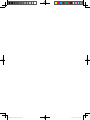 2
2
-
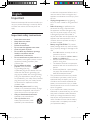 3
3
-
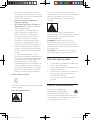 4
4
-
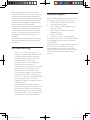 5
5
-
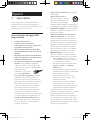 6
6
-
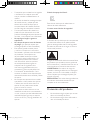 7
7
-
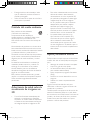 8
8
-
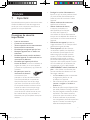 9
9
-
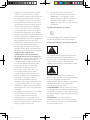 10
10
-
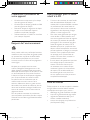 11
11
-
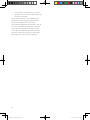 12
12
-
 13
13
-
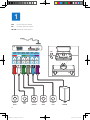 14
14
-
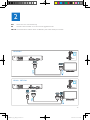 15
15
-
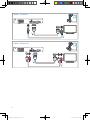 16
16
-
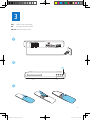 17
17
-
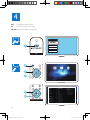 18
18
-
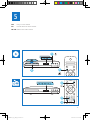 19
19
-
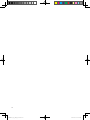 20
20
-
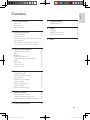 21
21
-
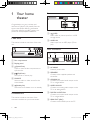 22
22
-
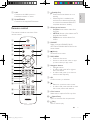 23
23
-
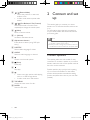 24
24
-
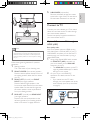 25
25
-
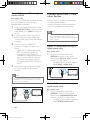 26
26
-
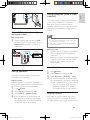 27
27
-
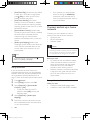 28
28
-
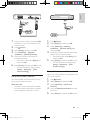 29
29
-
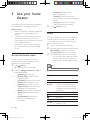 30
30
-
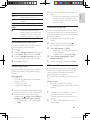 31
31
-
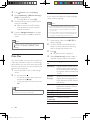 32
32
-
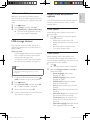 33
33
-
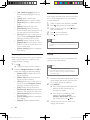 34
34
-
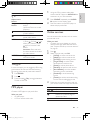 35
35
-
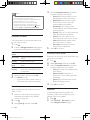 36
36
-
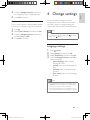 37
37
-
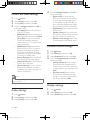 38
38
-
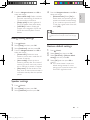 39
39
-
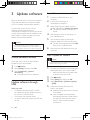 40
40
-
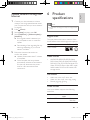 41
41
-
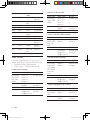 42
42
-
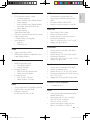 43
43
-
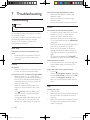 44
44
-
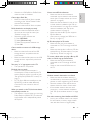 45
45
-
 46
46
-
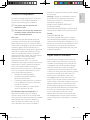 47
47
-
 48
48
-
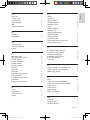 49
49
-
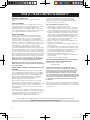 50
50
-
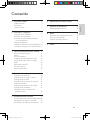 51
51
-
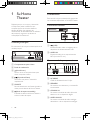 52
52
-
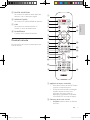 53
53
-
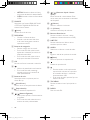 54
54
-
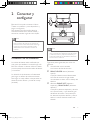 55
55
-
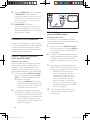 56
56
-
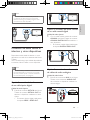 57
57
-
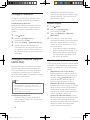 58
58
-
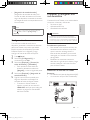 59
59
-
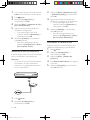 60
60
-
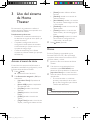 61
61
-
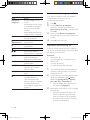 62
62
-
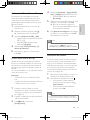 63
63
-
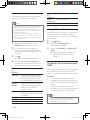 64
64
-
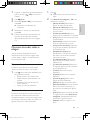 65
65
-
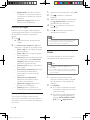 66
66
-
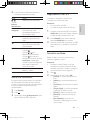 67
67
-
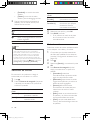 68
68
-
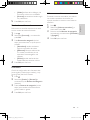 69
69
-
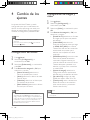 70
70
-
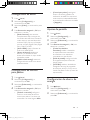 71
71
-
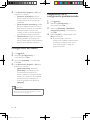 72
72
-
 73
73
-
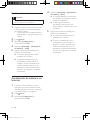 74
74
-
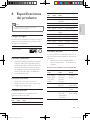 75
75
-
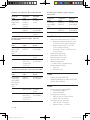 76
76
-
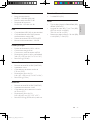 77
77
-
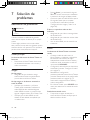 78
78
-
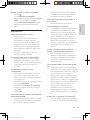 79
79
-
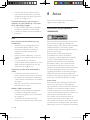 80
80
-
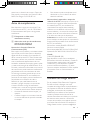 81
81
-
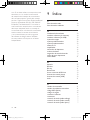 82
82
-
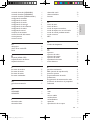 83
83
-
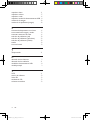 84
84
-
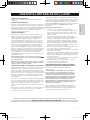 85
85
-
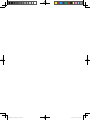 86
86
-
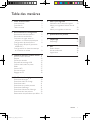 87
87
-
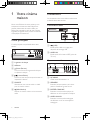 88
88
-
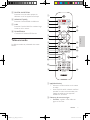 89
89
-
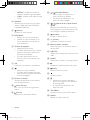 90
90
-
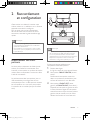 91
91
-
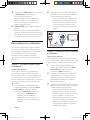 92
92
-
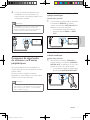 93
93
-
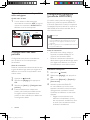 94
94
-
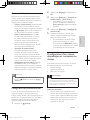 95
95
-
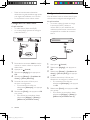 96
96
-
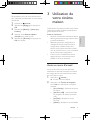 97
97
-
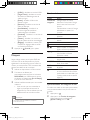 98
98
-
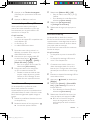 99
99
-
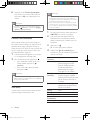 100
100
-
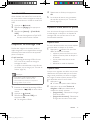 101
101
-
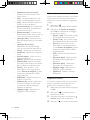 102
102
-
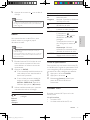 103
103
-
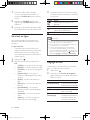 104
104
-
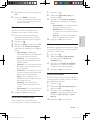 105
105
-
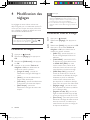 106
106
-
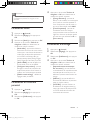 107
107
-
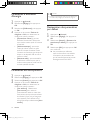 108
108
-
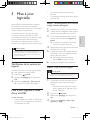 109
109
-
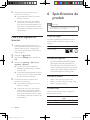 110
110
-
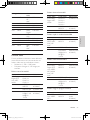 111
111
-
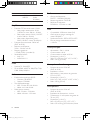 112
112
-
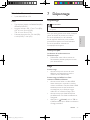 113
113
-
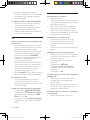 114
114
-
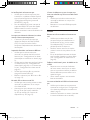 115
115
-
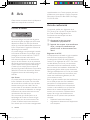 116
116
-
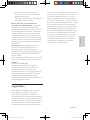 117
117
-
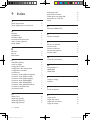 118
118
-
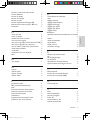 119
119
-
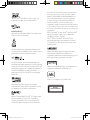 120
120
-
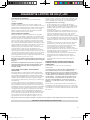 121
121
-
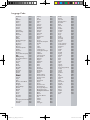 122
122
-
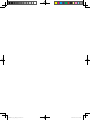 123
123
-
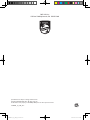 124
124
Philips HTB3524 Manual de usuario
- Categoría
- Sistemas de cine en casa
- Tipo
- Manual de usuario
En otros idiomas
- français: Philips HTB3524 Manuel utilisateur
- English: Philips HTB3524 User manual
Documentos relacionados
-
Philips HTD3514/F7 Guía de inicio rápido
-
Philips HTS5533 Manual de usuario
-
Philips HTB5580/55 Manual de usuario
-
Philips HTS3531 Manual de usuario
-
Philips HTB7150/78 Manual de usuario
-
Philips HTD3500/77 Guía de inicio rápido
-
Philips BDP5600/55 Manual de usuario
-
Philips DVP3681/55 Manual de usuario
-
Philips Consumer Lifestyle BOU-HTB3525BVF7 Manual de usuario
-
Philips HTB5544D/F7 Guía de inicio rápido